آؤٹ لک میں لاگ ان کرنے کے لئے وقت کی حد ہوگئی مطابقت کے موڈ میں آؤٹ لک چلانے ، کیچڈ موڈ میں کنکشن کے معاملات ، خراب / متضاد ٹیمپ فولڈر کے مندرجات ، غلط طور پر کنفیگر کردہ پراکسی سیٹنگز ، آئی ایس پیز کی متضاد پابندیوں ، غلط طریقے سے تشکیل شدہ نیٹ ورک کی ترتیبات ، 2 عنصر کی تصدیقی سے متصادم اور دیگر داخلی آؤٹ لک سے متعلق غلطی اس وقت ہوتی ہے۔ مسائل.

لاگ ان کرنے کے لئے وقت کی حد تک آؤٹ لک پہنچ گیا
یہ ایک بہت ہی متواتر مسئلہ ہے جس کا سامنا صارفین کو دونوں ہی معاملات میں کرنا پڑتا ہے۔ جب وہ آؤٹ لک میں لاگ ان ہوتے ہیں اور جب وہ اپنی اسناد کا استعمال کرکے لاگ ان کرنے کی کوشش کرتے ہیں۔ یہاں اس مضمون میں ، ہم تمام مختلف وجوہات پر تبادلہ خیال کریں گے اور پھر اس مسئلے کو حل کرنے کے طریقے کے بارے میں بات کریں گے۔
لاگ ان کرنے کے لئے وقت کی حد کی وجہ آؤٹ لک کی غلطی تک رسائ کیا گیا؟
- مطابقت کے موڈ میں چل رہا آؤٹ لک : موافقت پذیری کا استعمال ایپلی کیشنز کو چلانے کے لئے کیا جاتا ہے جو موجودہ OS میں چل نہیں سکتے ہیں۔ اگر آپ کا آؤٹ لک ورژن مطابقت کے موڈ میں چل رہا ہے تو یہ خرابی کے پیغام کا سبب بن سکتا ہے۔
- وضع کردہ حالت : کیچڈ کنکشن موڈ میں ، آؤٹ لک صارف کے ایکسچینج ڈیٹا کی آف لائن کاپی رکھتا ہے۔ اگر آؤٹ لک مائیکروسافٹ ایکسچینج سرور میں کیشڈ کنکشن وضع استعمال کررہا ہے اور اسے کنکشن کے مسائل درپیش ہیں تو یہ صارف کو سسٹم میں لاگ ان ہونے سے روک سکتا ہے۔
- خراب / متضاد عارضی فولڈر مشمولات : کسی بھی دوسرے ونڈوز ایپلیکیشن کی طرح ، آؤٹ لک اپنی عارضی فائلوں کو اسٹور کرنے کے لئے ونڈوز ٹیمپ فولڈر کا استعمال کرتا ہے۔ اگر اس فولڈر میں ایسا مواد ہے جو خراب ہے یا آؤٹ لک سے متصادم ہے ، تو پھر یہی وجہ ہوسکتی ہے کہ آپ کو لاگ ان ہونے میں پریشانی کا سامنا کرنا پڑتا ہے۔
- پراکسی سیٹنگ کو غلط طریقے سے تشکیل دیں : پراکسی ترتیبات کا استعمال کلائنٹ کمپیوٹرز کو دوسرے نیٹ ورک خدمات میں بلاواسطہ نیٹ ورک کنیکشن استعمال کرنے کی اجازت دینے کے لئے کیا جاتا ہے۔ اگر آپ کا سسٹم اس نیٹ ورک سے رابطہ قائم کرنے کے لئے ایک پراکسی استعمال کررہا ہے جو مناسب طریقے سے تشکیل نہیں دیا گیا ہے ، تو یہ موجودہ آؤٹ لک کی غلطی کو مجبور کرسکتی ہے۔
- نیٹ ورک کی پابندیاں : آئی ایس پیز چیزوں کو چیک اینڈ کنٹرول میں رکھنے کے لئے مختلف تکنیک تعینات کرتے ہیں لیکن یہ پابندیاں کبھی کبھی آپ کے آؤٹ لک اکاؤنٹ تک رسائی کو محدود کرسکتی ہیں۔
- غلط طریقے سے تشکیل شدہ نیٹ ورک کی ترتیبات : آؤٹ لک نیٹ ورک کی ڈیفالٹ ٹی سی پی / آئی پی کی ترتیبات کے ساتھ بہترین کام کرتا ہے۔ اگر آپ کے نیٹ ورک کی ترتیبات کو درست طریقے سے تشکیل نہیں دیا گیا ہے یا پہلے سے طے شدہ ترتیبات سے مختلف ہیں ، تو آؤٹ لک موجودہ غلطی دکھا سکتا ہے۔
- ملٹی فیکٹر توثیق : ملٹی فیکٹر استناد آپ کے مائیکرو سافٹ اکاؤنٹ کیلئے سیکیورٹی کی ایک اضافی پرت ہے۔ بعض اوقات یہ 2 عنصر کی توثیق آؤٹ لک کے مواصلات سے متصادم ہوتی ہے اور آپ کے اکاؤنٹ تک رسائی کے دوران مسائل کا سبب بن سکتی ہے۔
- اینٹی وائرس جھوٹی مثبت : آؤٹ لک کاسپرسکی جیسے اینٹی وائرس ایپلی کیشنز کے ساتھ تنازعات کی ایک مشہور تاریخ ہے جو آؤٹ لک کو غلط مثبت قرار دیتے ہیں اور وسائل اور سسٹم کے ماڈیول تک اس کی رسائی کو محدود کرتے ہیں۔
- خراب MAPI32.dll فائل : میپی 32.dll ونڈوز کو ای میل کے مختلف کام انجام دینے اور مائیکروسافٹ آؤٹ لک جیسے میسجنگ پروگرام لانچ کرنے کے قابل بناتا ہے۔ اگر MAPI32.dll فائل خراب ہے ، تو اس کا آؤٹ لک میں منفی اثر پڑ سکتا ہے۔
- خراب آؤٹ لک نیویگیشن پین کی ترتیبات فائل : آؤٹ لک کے پاس نیویگیشن پین کی ترتیبات فائل میں صارف کے شارٹ کٹ کی تخصیص ہے۔ اگر اس پین میں کوئی بگ یا مسئلہ ہے اور آؤٹ لک اس کو صحیح طریقے سے سنبھال نہیں سکتا ہے تو ، آپ زیر بحث خامی پیغام وصول کریں گے۔
- بدعنوان غیر تبادلہ ڈیٹا فائلوں : آؤٹ لک مختلف فائلوں کا استعمال کرتے ہیں جیسے کیلنڈرز جیسے ای میل اکاؤنٹ کے لئے مختلف قسم کے ڈیٹا رکھتے ہیں۔ ان کو ’نان ایکسینج‘ کہا جاتا ہے ڈیٹا فائلیں . اگرچہ ان کا آؤٹ لک میں اکاؤنٹ ماڈیول سے کوئی ربط نہیں ہے ، وہ لاگ ان کرتے وقت بعض اوقات صارف کے مسائل پیدا کرسکتے ہیں۔
- متضاد درخواستیں : اگر آپ کے سسٹم پر ایسی ایپلی کیشنز موجود ہیں جو آؤٹ لک کے جائز آپریشن سے متصادم ہیں ، تو وہ آؤٹ لک سے متصادم ہوسکتے ہیں اور غلطی کے پیغام کا سبب بن سکتے ہیں۔
- خراب / متضاد آؤٹ لک ایڈ انز : آؤٹ لک کی ایڈ ان آؤٹ لک کی فعالیت کو بہت بہتر بناتی ہے لیکن اگر ان میں سے کوئی ایڈز خراب ہوجاتا ہے یا آؤٹ لک کی کارروائیوں سے متصادم ہوتا ہے تو صارف لاگ ان ہونے پر آؤٹ لک کے مسائل پیدا ہوسکتے ہیں۔
- خراب PST فائل : آؤٹ لک کی پی ایس ٹی فائل اس کے مواصلات کی ریڑھ کی ہڈی ہے اور اگر یہ فائل خراب ہوگئی ہے تو اس سے آؤٹ لک کے ل many بہت سے مسائل پیدا ہوسکتے ہیں جن میں موجودہ فائل شامل ہے۔
- خراب آؤٹ لک پروفائل : اگر صارف کا آؤٹ لک پروفائل خراب ہے تو پھر اس بدعنوانی سے موجودہ آؤٹ لک مسئلہ آجائے گا۔
- خراب شدہ ونڈوز لوکل یوزر پروفائل : آؤٹ لک میں لاگ ان ہونے پر بدعنوان صارف پروفائلز بھی مسائل پیدا کرنے کے لئے جانے جاتے ہیں۔
حل کرنے کی کوشش کرنے سے پہلے جن چیزوں پر غور کریں:
کسی بھی حل کی کوشش کرنے سے پہلے ،
- اس بات کو یقینی بنائیں کہ صارف کے پاس ہے مقامی ایڈمنسٹریٹر اس کے کمپیوٹر تک رسائی۔
- بنائیے ایک نظام کی بحالی نقطہ کسی بھی حل کی کوشش کرنے سے پہلے
- رن ایس ایف سی سسٹم فائلوں میں کسی قسم کی بدعنوانی کو ختم کرنے کا حکم دیں۔
- ونڈوز کو اپ ڈیٹ کریں اس کی تازہ ترین تعمیر میں
- اپ ڈیٹ آلہ ڈرائیور خاص طور پر ویڈیو ڈرائیور
- کوئی بھی نکال دیں بیرونی مانیٹر .
- یقینی بنائیں کہ آپ کا سسٹم ہے تاریخ اور وقت درست ہیں
- یقینی بنائیں کہ آپ استعمال کر رہے ہیں DHCP IP کنفیگریشن
- لاگ آوٹ صارف کو تمام ای میل انٹرفیس (آؤٹ لک ، SWA ، IMAP ، POP3 ، SMTP ، OWA ، وغیرہ) کے صارف اور پھر لاگ ان ہوں۔
- اس بات کو یقینی بنائیں کہ آپ کا جدید ترین ورژن استعمال کررہے ہیں ڈاٹ نیٹ فریم ورک
- اگر آپ ونڈوز کا 64 بٹ ورژن استعمال کررہے ہیں تو ، اس بات کو یقینی بنائیں MAPI ورژن مندرجہ ذیل فولڈر میں ایک ہی ہے
c: ونڈوز system32
اور
c: ونڈوز ys سیس وو 64
اور اگر نہیں تو پھر MAPI فائلوں کو حذف کریں جیسا کہ MAPI فکس 9 کے حل 9 میں مذکور ہے اور آفس کی مرمت کے لئے حل 16 استعمال کریں۔
- اس بات کو یقینی بنائیں کہ مائیکروسافٹ کی کوئی اور ایپلی کیشن نہیں ہے جیسے اسکائپ فار بزنس ہو سائن ان مسئلہ یا ہے آپریشن میں پھنس گئے۔
لاگ ان کرنے کے لئے وقت کی حد کیسے طے کی جائے؟
1. عام حالت میں آؤٹ لک کا آغاز (غیر مطابقت کے موڈ)
جب یہ ایپلی کیشن موجودہ OS کے مطابق نہیں ہیں تو ایپلی کیشنز کو مطابقت کے موڈ میں استعمال کیا جاتا ہے۔ اگر آؤٹ لک مطابقت کے انداز میں لانچ کیا گیا ہے تو آپ آؤٹ لک میں وقت کی حد کی غلطی کا شکار ہوسکتے ہیں (حالانکہ ان دونوں میکانزم کا کوئی براہ راست تعلق نہیں ہے)۔ آؤٹ لک کو عام حالت میں (عدم مطابقت کی وضع) میں لانچ کرنے سے مسئلہ حل ہوسکتا ہے۔
- باہر نکلیں آؤٹ لک .
- اپنے ڈیسک ٹاپ پر ، آؤٹ لک آئیکن پر دائیں کلک کریں اور منتخب کریں پراپرٹیز .
- پر کلک کریں مطابقت ٹیب
- آپشن تلاش کریں اس پروگرام کو مطابقت کے انداز میں چلائیں اور منتخب ہونے پر اسے غیر چیک کریں۔
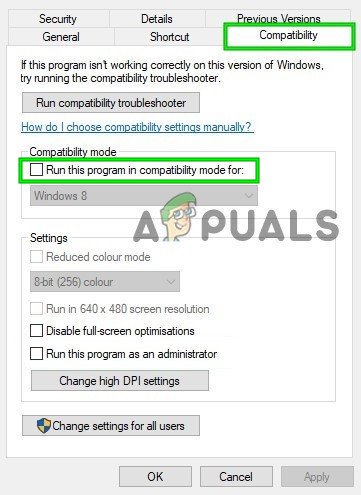
مطابقت پذیری کے موڈ میں اس پروگرام کو چلائیں غیر چیک کریں
- کلک کریں درخواست دیں اور پھر ٹھیک ہے .
- کھولو آؤٹ لک اور چیک کریں کہ آیا یہ عام طور پر کام کررہا ہے۔
2. آؤٹ لک کے آن لائن موڈ کا استعمال کریں
آؤٹ لک بھی استعمال کرتا ہے آن لائن فیشن یا وضع کردہ حالت مائیکروسافٹ ایکسچینج سرور سے مربوط ہونے کے ل.۔ کیچڈ موڈ میں ، آؤٹ لک صارف کے ڈیٹا کی مقامی کاپی رکھتا ہے۔ لہذا ، اگر آؤٹ لک کو کیشڈ موڈ میں کنکشن کی پریشانی ہو رہی ہے تو پھر اس کی وجہ سے ایپلی کیشن میں ٹائم آؤٹ پریشانی پیدا ہوسکتی ہے۔ اس صورت میں ، کیچ سے آن لائن تک کنیکشن وضع کو تبدیل کرنے سے مسئلہ حل ہوسکتا ہے۔
- آؤٹ لک کو کھولیں اور پھر پر کلک کریں فائل ٹیب
- اب ونڈو کے دائیں پین میں ، پر کلک کریں اکاؤنٹ کی ترتیبات اور ڈراپ ڈاؤن فہرست میں ، پر کلک کریں اکاؤنٹ کی ترتیبات .
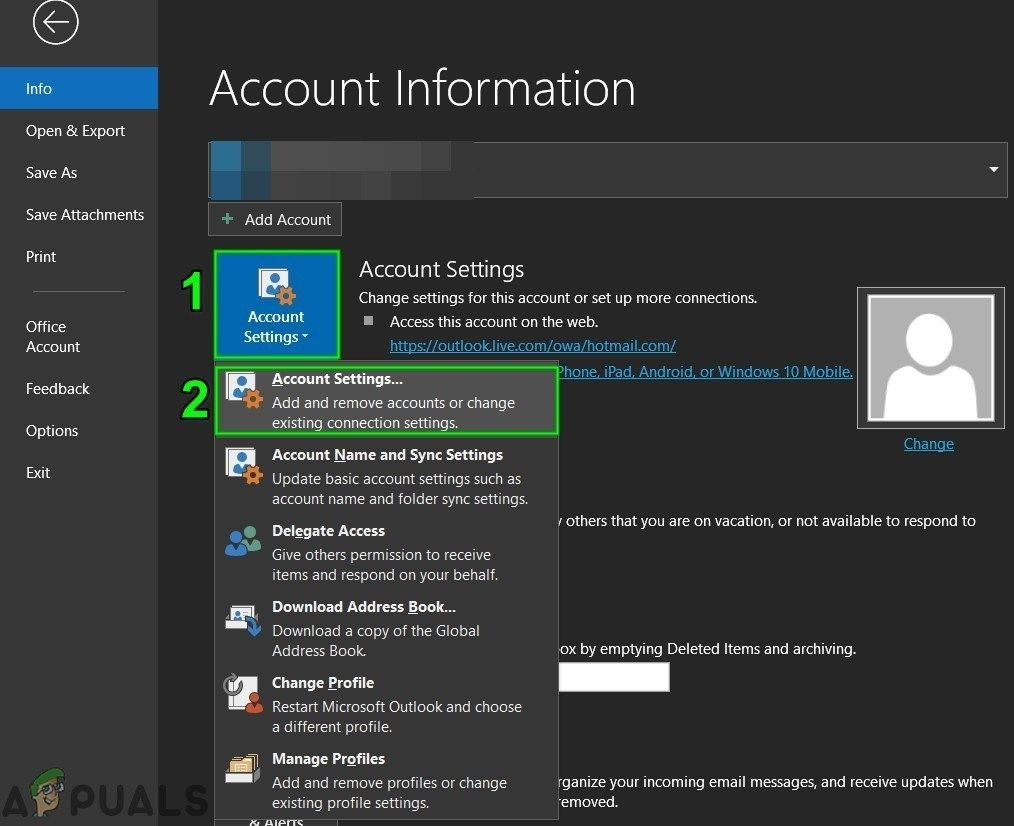
آؤٹ لک کے اکاؤنٹ کی ترتیبات کھولیں
- اب اکاؤنٹ کی ترتیبات کے ای میل ٹیب میں ، صارف اکاؤنٹ منتخب کریں اور پھر کلک کریں بدلیں .
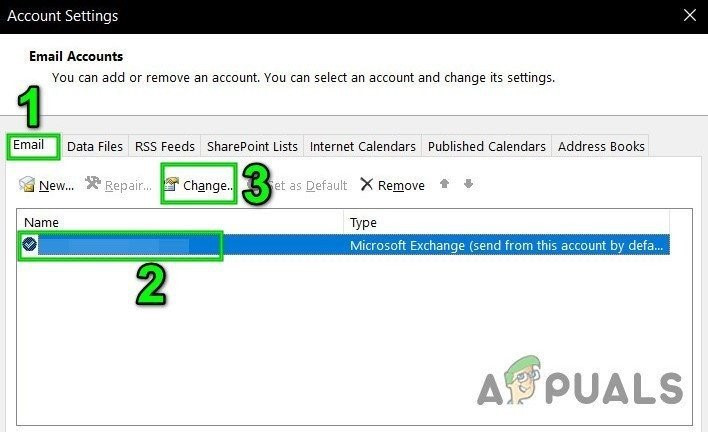
ای میل اکاؤنٹ کی ترتیبات کو تبدیل کریں
- اب پر کلک کریں مزید ترتیبات .
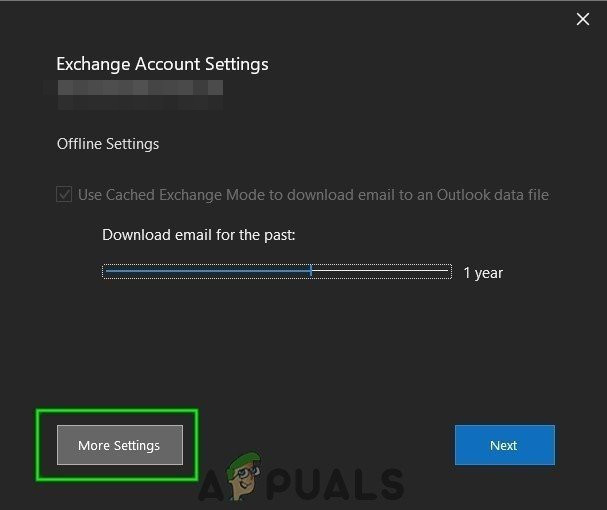
آؤٹ لک کی مزید ترتیبات کھولیں
- اب مائیکرو سافٹ ایکسچینج کی ترتیب ونڈو میں ، پر جائیں اعلی درجے کی ٹیب اور پھر “کے چیک باکس کو غیر چیک کریں کیچڈ ایکسچینج وضع استعمال کریں ”۔
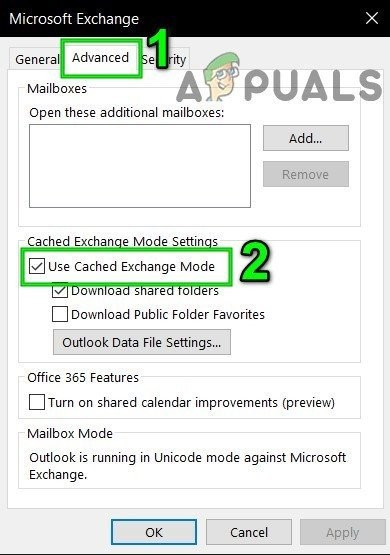
کیچ ایکسچینج وضع کو غیر چیک کریں
- کلک کریں درخواست دیں اور پھر کلک کریں ٹھیک ہے .
- ابھی دوبارہ شروع کریں آؤٹ لک اور چیک کریں کہ آیا یہ بغیر کسی مسئلے کے کام کررہا ہے۔
3. ٹیمپ ونڈوز فولڈر مشمولات کو حذف کریں
ٹیمپ فائلیں ٹیمپ ونڈوز فولڈر میں محفوظ ہوتی ہیں اور ونڈوز ایپلی کیشنز کے ذریعہ استعمال ہوتی ہیں۔ آؤٹ لک ایک عارضی ونڈوز فولڈر کا استعمال بھی کرتا ہے۔ اگر ونڈوز ٹیمپ فولڈر میں متضاد یا خراب فائلیں ہیں تو پھر یہ زیر بحث ٹائم آؤٹ خرابی کا سبب بن سکتا ہے۔ اس صورت میں ، ونڈوز ٹیمپ فولڈر کے مندرجات کو حذف کرنے سے مسئلہ حل ہوسکتا ہے۔
- باہر نکلیں آؤٹ لک۔
- دبائیں ونڈوز + ای کرنے کے لئے کھلا فائل ایکسپلورر .
- تشریف لے جائیں مندرجہ ذیل راستے پر
c: ونڈوز عارضی
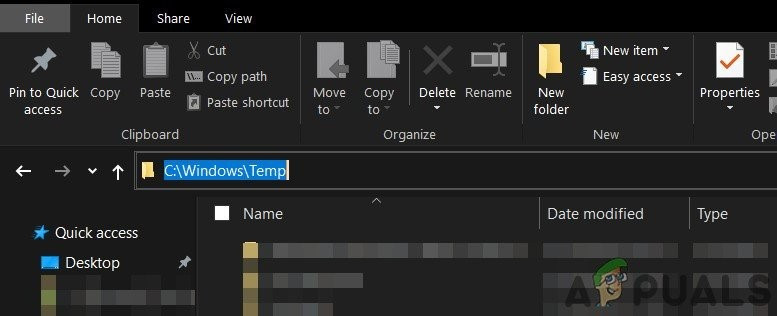
ونڈوز ٹیمپ فولڈر کھولیں
- دبائیں Ctrl + A فولڈر کی تمام اشیاء کو منتخب کرنے کے لئے اور دبائیں شفٹ + حذف کریں تمام آئٹمز کو ڈیلیٹ کرنے کے ل ((پریشان نہ ہوں! آپ کچھ آئٹمز کو ڈیلیٹ نہیں کرسکیں گے ، ان کو نظرانداز کریں گے)۔
- دوبارہ شروع کریں نظام اور پھر لانچ آؤٹ لک اور چیک کریں کہ آیا یہ ٹھیک چل رہا ہے۔
4. پراکسی بند کردیں
اگر آپ سرور سے رابطہ قائم کرنے کے لئے اپنے سسٹم پر پراکسی استعمال کررہے ہیں تو پھر پراکسی کی غلط ترتیب سے کنکشن کے مسائل پیدا ہوسکتے ہیں جو بدلے میں آؤٹ لک کے ساتھ ٹائم آؤٹ پریشانیوں کا سبب بن سکتے ہیں۔ اس صورت میں ، پراکسی کو آف کرنے سے مسئلہ حل ہوسکتا ہے۔
- باہر نکلیں آؤٹ لک۔
- ونڈوز کی کو دبائیں اور ٹائپ کریں “ پراکسی 'اور نتیجے کی فہرست میں' پر کلک کریں۔ پراکسی ترتیبات کو تبدیل کریں ”۔
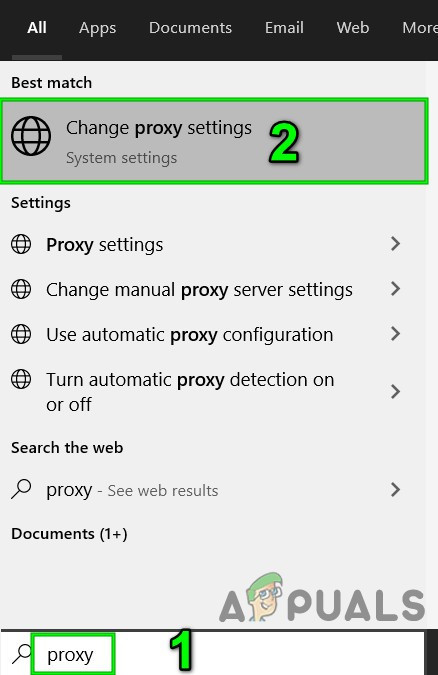
پراکسی سیٹنگ تبدیل کریں
- پراکسی ترتیبات میں ، ٹوگل کریں “ خود بخود ترتیبات کا پتہ لگائیں ”بند۔
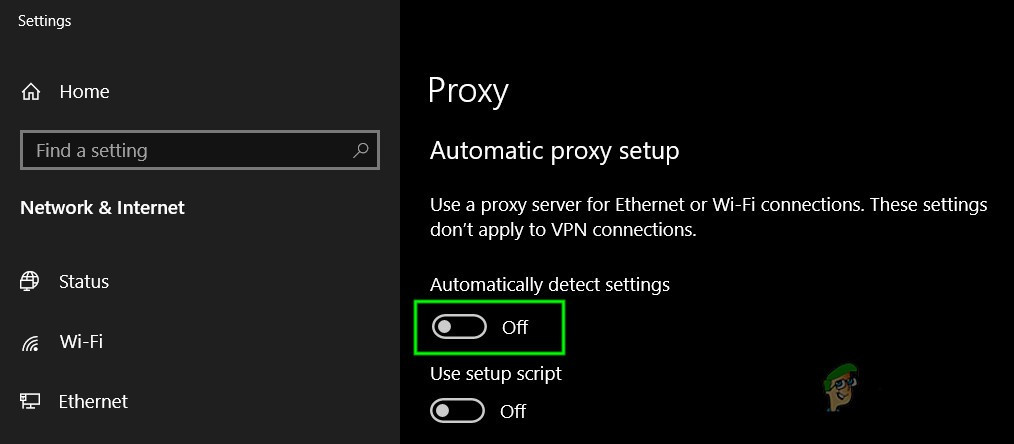
پراکسی کی خودکار طور پر پتہ لگانے کی سیٹنگیں بند کردیں
- اب دستی پراکسی سیکشن میں ، سوئچ ٹوگل کریں “ ایک پراکسی سرور استعمال کریں ”بند۔
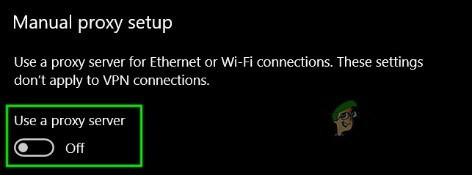
دستی پراکسی سیٹ اپ میں ایک پراکسی سرور کا استعمال بند کریں
- اگر آپ صرف اپنے میں پراکسی ترتیبات استعمال کررہے ہیں براؤزر ، یہاں تک کہ اسے بند کردیں۔
- ابھی دوبارہ شروع کریں نظام اور لانچ آؤٹ لک اور چیک کریں کہ آیا اس نے عام طور پر کام کرنا شروع کیا ہے۔
5. دوسرے نیٹ ورک پر جائیں
آئی ایس پیز چیزوں کو قابو میں رکھنے اور جانچنے کے ل different مختلف پروٹوکول اور ٹکنالوجی تعینات کرتے ہیں ، اور یہ تعین بعض اوقات آؤٹ لک تک رسائی کو اپنے سرور سے منسلک کرنے پر پابندی لگا سکتی ہے۔ دوسرا نیٹ ورک استعمال کرنے سے مسئلہ حل ہوسکتا ہے۔
- جڑیں دوسرے نیٹ ورک میں آپ اپنا موبائل ہاٹ اسپاٹ استعمال کرسکتے ہیں۔ آپ VPN استعمال کرسکتے ہیں۔
- ابھی لانچ آؤٹ لک اور چیک کریں کہ آیا اس نے عام طور پر کام کرنا شروع کیا ہے۔
6. نیٹ ورک کی ترتیبات کو دوبارہ ترتیب دیں (ونساک کو دوبارہ ترتیب دیں)
آؤٹ لک آپ کے نیٹ ورک کی ڈیفالٹ TCP / IP ترتیبات کے ساتھ بہترین کام کرتا ہے۔ لہذا ، اگر آپ کے سسٹم کی ترتیبات پہلے سے طے شدہ ترتیبات سے مختلف ہیں تو ، آؤٹ لک میں لاگ ان کرنے کی وقت کی حد دکھائی جاسکتی ہے۔ اس صورت میں ، دوبارہ ترتیب دینا ونساک ڈیفالٹ میں جو TCP / IP ترتیبات کو اپنے ڈیفالٹ پر دوبارہ ترتیب دے گا اس مسئلے کو حل کرسکتا ہے۔
- دبائیں ونڈوز کلید اور قسم “ کمانڈ پرامپٹ 'اور نتیجے کی فہرست میں دائیں کلک کریں 'کمانڈ پرامپٹ' پر اور 'پر کلک کریں۔ انتظامیہ کے طورپر چلانا ”۔
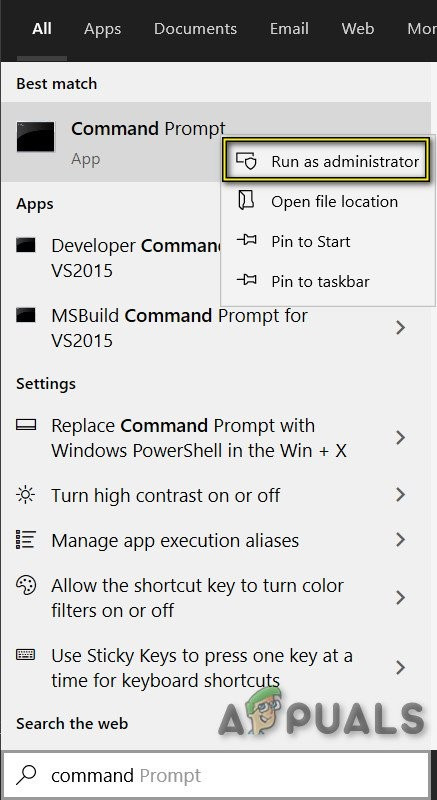
بطور ایڈمنسٹریٹر اوپن کمانڈ پرامپٹ
- درج ذیل درج کریں کمانڈ بلند کمانڈ پرامپٹ میں:
netsh winsock ری سیٹ کریں
اور دبائیں داخل کریں

ونساک کمانڈ چلائیں
3. ونساک کو دوبارہ ترتیب دینے کے بعد ، دوبارہ شروع کریں نظام.
چار لانچ کریں آؤٹ لک اور چیک کریں کہ آیا اس نے ٹھیک سے کام کرنا شروع کیا ہے۔
7. مائیکروسافٹ ملٹی فیکٹر استناد بند کریں
دو فیکٹر استناد آپ کے مائیکرو سافٹ اکاؤنٹ کیلئے سیکیورٹی کی ایک بہترین پرت ہے۔ لیکن بعض اوقات سیکیورٹی کی یہ اضافی پرت آؤٹ لک کے ساتھ مسائل پیدا کرتی ہے۔ اس صورت میں ، عارضی طور پر کثیر عنصر کی توثیق کو غیر فعال کرنے سے مسئلہ حل ہوسکتا ہے۔
- باہر نکلیں آؤٹ لک۔
- کھولو اپنے ویب براؤزر اور پھر جائیں سیکیورٹی سیکشن آپ کے مائیکرو سافٹ اکاؤنٹ کا۔
- دو قدمی توثیق کے تحت ، پر کلک کریں انتظام کریں .
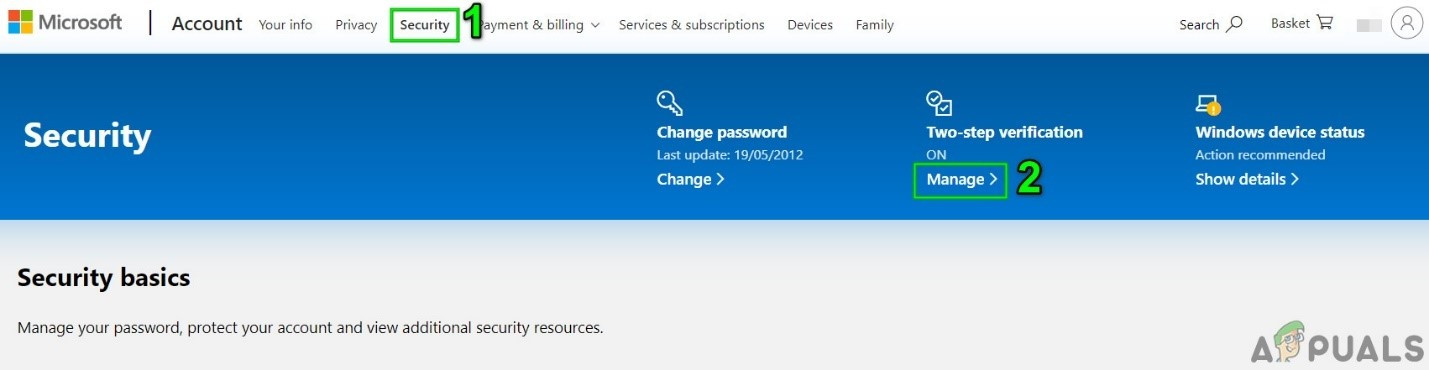
مائیکروسافٹ اکاؤنٹ کی 2 قدمی توثیق کا نظم کریں
- کلک کریں دو قدمی توثیق بند کریں .
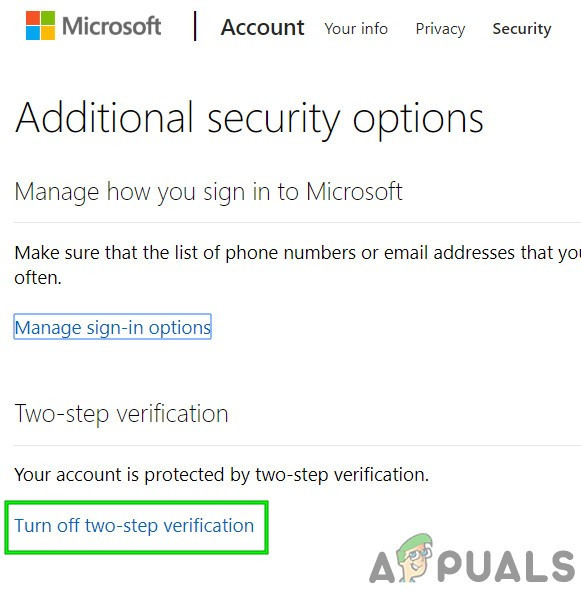
مائیکرو سافٹ اکاؤنٹ کی دو قدمی توثیق بند کریں
- ابھی بند کریں براؤزر.
- لانچ کریں آؤٹ لک اور چیک کریں کہ آیا اس نے ٹھیک سے کام کرنا شروع کیا ہے۔
8. اینٹی وائرس کی درخواست کے ساتھ تبیکس
مائیکروسافٹ آؤٹ لک کے ساتھ اینٹی وائرس ایپلی کیشنز کے مسائل یا اس میں اضافے کو کسی میلویئر (جھوٹی مثبت) کے طور پر پتہ لگانے سے جانا جاتا ہے۔ اس صورت میں ، عارضی طور پر اینٹی وائرس کو ناکارہ کرنے سے مسئلہ حل ہوسکتا ہے۔
انتباہ: اس حل کو اپنے خطرے میں استعمال کریں کیوں کہ آپ کے اینٹی وائرس کی ترتیبات کو تبدیل کرنا آپ کے سسٹم کو دھوکہ دہی ، وائرل یا بدنما حملوں کا زیادہ خطرہ بناتا ہے۔ اس اقدام کی سفارش ہمارے ذریعہ نہیں ہے۔
- بند کریں آپ کا اینٹی وائرس۔
- لانچ کریں مائیکروسافٹ آؤٹ لک اور چیک کریں کہ آیا اس نے ٹھیک سے کام کرنا شروع کیا ہے۔
- اگر یہ ٹھیک کام کر رہا ہے تو آپ کو آؤٹ لک کے ل an ایک استثناء پیدا کرنا ہوگا یا بصورت دیگر اپنے اینٹی وائرس کو غیر متضاد اینٹی وائرس ایپلی کیشن سے تبدیل کرنا ہوگا۔
- مزید یہ کہ ، چھوڑ کر مقامی صارف کا عارضی ڈائریکٹری اینٹیوائرس کلائنٹ سے بھی مسئلہ حل ہوسکتا ہے۔ عارضی ڈائریکٹری عام طور پر اس پر واقع ہوتی ہے۔
ج: ونڈوز عارضی
9. MAPI32.dll فائل کو حذف کریں اور درست کریں
Mapi32.dll ایک ونڈوز میسجنگ (API) ہے جسے ونڈوز بہت سے ای میل پر مبنی افعال انجام دینے اور مائیکروسافٹ آؤٹ لک جیسے میسجنگ پروگرام لانچ کرنے کے لئے استعمال کرتا ہے۔ اگر MAPI32.dll فائل خراب ہے یا اس میں مطابقت پذیری کا مسئلہ ہے تو ، یہ موجودہ آؤٹ لک میں خرابی پیغام کا سبب بن سکتا ہے۔ اس صورت میں ، بلٹ ان ونڈوز افادیت فکس ایم پی آئی ڈاٹ ایکسکس کا استعمال مسئلے کو حل کرسکتا ہے۔
- باہر نکلیں آؤٹ لک۔
- دبائیں ونڈوز + ای فائل ایکسپلورر کو کھولنے کے لئے.
- فائل ایکسپلورر میں ، تشریف لے جائیں کرنے کے لئے
C: Windows System32
- مل MAPI32 اور دائیں کلک کریں اس پر اور پر کلک کریں نام تبدیل کریں .
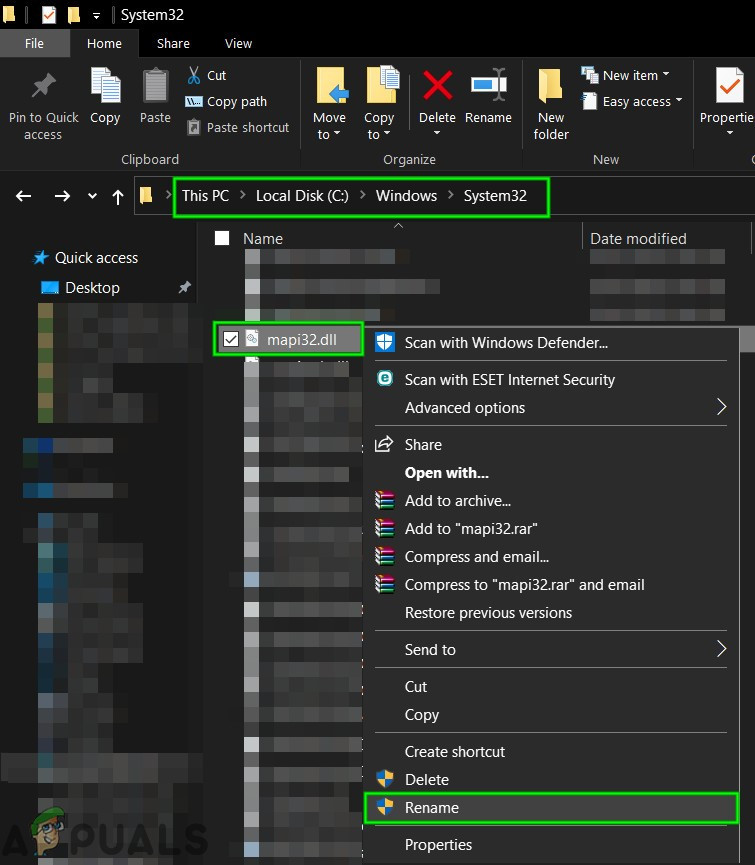
MAPI32 کا نام تبدیل کریں
- اب نام درج کریں MAPI32۔ پرانا .
- ابھی دوبارہ شروع کریں آپ کے سسٹم اور لانچ آؤٹ لک۔
- چیک کریں کہ آیا آؤٹ لک نے عام طور پر کام کرنا شروع کیا ہے۔
- اگر نہیں تو ، پھر باہر نکلیں آؤٹ لک۔
- دبائیں ونڈوز + ای فائل ایکسپلورر کو کھولنے کے لئے.
- فائل ایکسپلورر میں ، تشریف لے جائیں کرنے کے لئے
C: Windows System32
- اب تلاش کریں فکس ایم پی آئی ڈاٹ ایکس اور اس پر دائیں کلک کریں اور پھر کلک کریں انتظامیہ کے طورپر چلانا .

بطور ایڈمنسٹریٹر فکس ایم پی آئی چلائیں
- کلک کریں جی ہاں اگر UAC اشارہ کرتا ہے۔
- ابھی دوبارہ شروع کریں نظام اور لانچ آؤٹ لک اور چیک کریں کہ آیا اس نے عام طور پر کام کرنا شروع کیا ہے۔
10. آؤٹ لک نیویگیشن پین کو دوبارہ ترتیب دیں
آؤٹ لک میں نیویگیشن پین آپ کو ای میلز ، کیلنڈر ، کاموں وغیرہ پر آسانی سے رسائی کے ل access مختلف مفید شارٹ کٹ شبیہیں تک رسائی حاصل کرنے دیتا ہے اور اگر نیویگیشن پین کی ترتیبات فائل خراب ہے تو ، یہ آؤٹ لک میں اکاؤنٹ کے ماڈیول کے اجراء میں دشواری کا سبب بن سکتی ہے۔ اس صورت میں ، ہم نیویگیشن پین کی تخصیص کو دور کرنے کے ل Out آؤٹ لک کی بلٹ ان کمانڈ استعمال کرسکتے ہیں اور دیکھیں کہ آیا اس سے مسئلہ حل ہوتا ہے۔
- باہر نکلیں آؤٹ لک۔
- دبائیں ونڈوز کلید اور پھر ٹائپ کریں رن اور نتیجے کی فہرست میں کلک کریں رن .
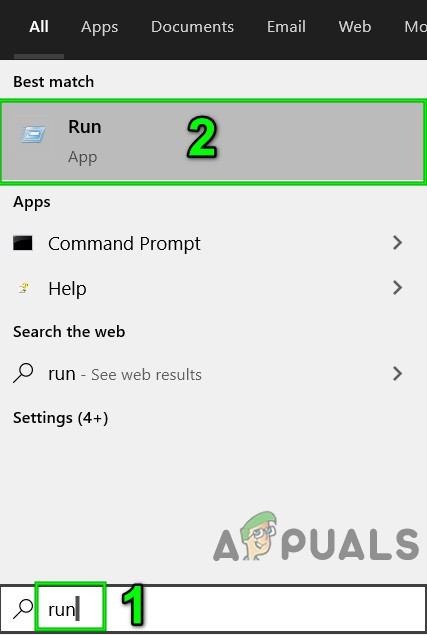
اوپن رن کمانڈ
- اب رن باکس میں ، قسم
آؤٹ لک.کس / ری سیٹنواپن
اور دبائیں داخل کریں .
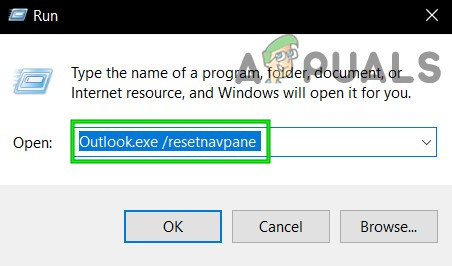
آؤٹ لک نیوی گیشن پین کو ری سیٹ کریں
- لانچ کریں آؤٹ لک اور چیک کریں کہ آیا آؤٹ لک نے مناسب طریقے سے کام کرنا شروع کیا ہے۔
- اگر نہیں ، پھر باہر نکلیں آؤٹ لک.
- تشریف لے جائیں اپنے ونڈوز ورژن کے مطابق درج ذیل مقام پر
- ونڈوز 10
C: صارفین ٪ USERNAME٪ AppData aming رومنگ مائیکروسافٹ آؤٹ لک
- ونڈوز کے پرانے ورژن
ڈرائیو: u دستاویزات اور ترتیبات صارف درخواست کا ڈیٹا مائیکروسافٹ آؤٹ لک
- فولڈر میں فائل ڈھونڈیں آؤٹ لک. ایکس ایم ایل اور دبائیں شفٹ + حذف کریں فائل کو حذف کرنے کے لئے۔
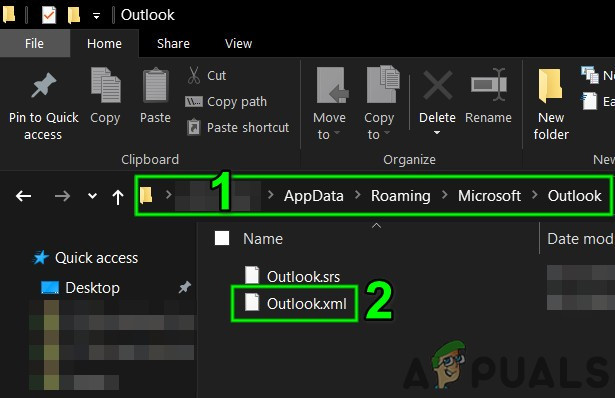
آؤٹ لک ایکس ایم ایل فائل کو حذف کریں
- لانچ کریں آؤٹ لک اور چیک کریں کہ آیا اس نے عام طور پر کام کرنا شروع کیا ہے۔
11. غیر تبادلہ ڈیٹا فائلوں کو ہٹا دیں
آؤٹ لک مختلف صارف اکاؤنٹس کے لئے مختلف ڈیٹا فائلوں کا استعمال کرتا ہے۔ یہ شیئرپوائنٹ فہرستوں ، انٹرنیٹ کیلنڈرز ، اشاعت شدہ کیلنڈرز اور ایڈریس کتب کے لئے بھی مختلف فائلوں کا استعمال کرتا ہے۔ ایک معروف بگ موجود ہے جہاں یہ فائلیں خراب ہیں تو آؤٹ لک غلطی کا وقت ختم کرنا شروع کرسکتا ہے۔ اس صورت میں ، صرف ایکسچینج اکاؤنٹ رکھنے اور باقی سب کو ہٹانے سے مسئلہ حل ہوسکتا ہے۔
- باہر نکلیں آؤٹ لک۔
- دبائیں ونڈوز کلید اور قسم کنٹرول پینل اور نتائج میں کلک کریں کنٹرول پینل .
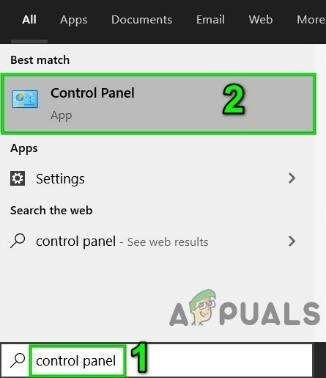
کنٹرول پینل کھولیں
- اب کنٹرول پینل ونڈوز کے اوپری دائیں کے قریب ، تبدیل کریں بذریعہ دیکھیں سے قسم کرنے کے لئے بڑے شبیہیں .
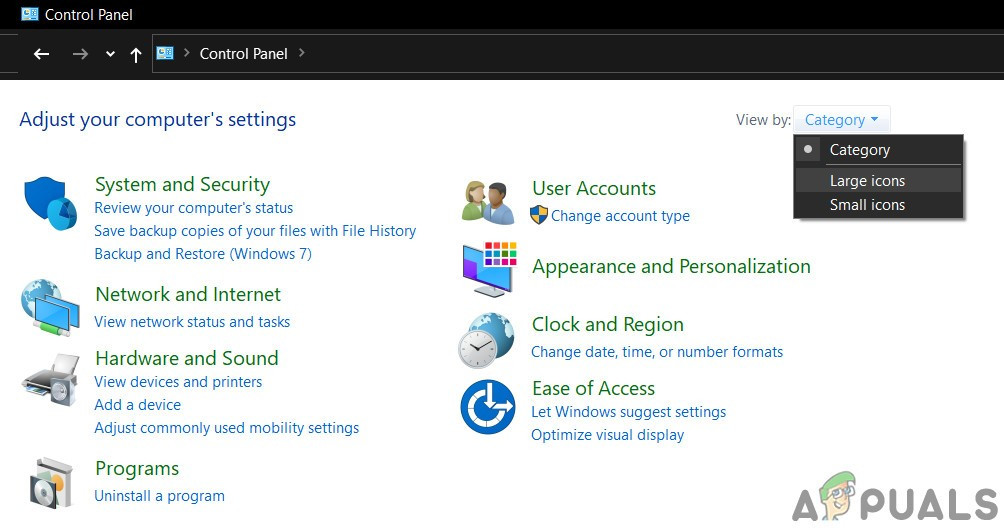
کنٹرول پینل کا نظارہ زمرہ سے بڑے شبیہیں میں تبدیل کریں
- اب پر کلک کریں میل .
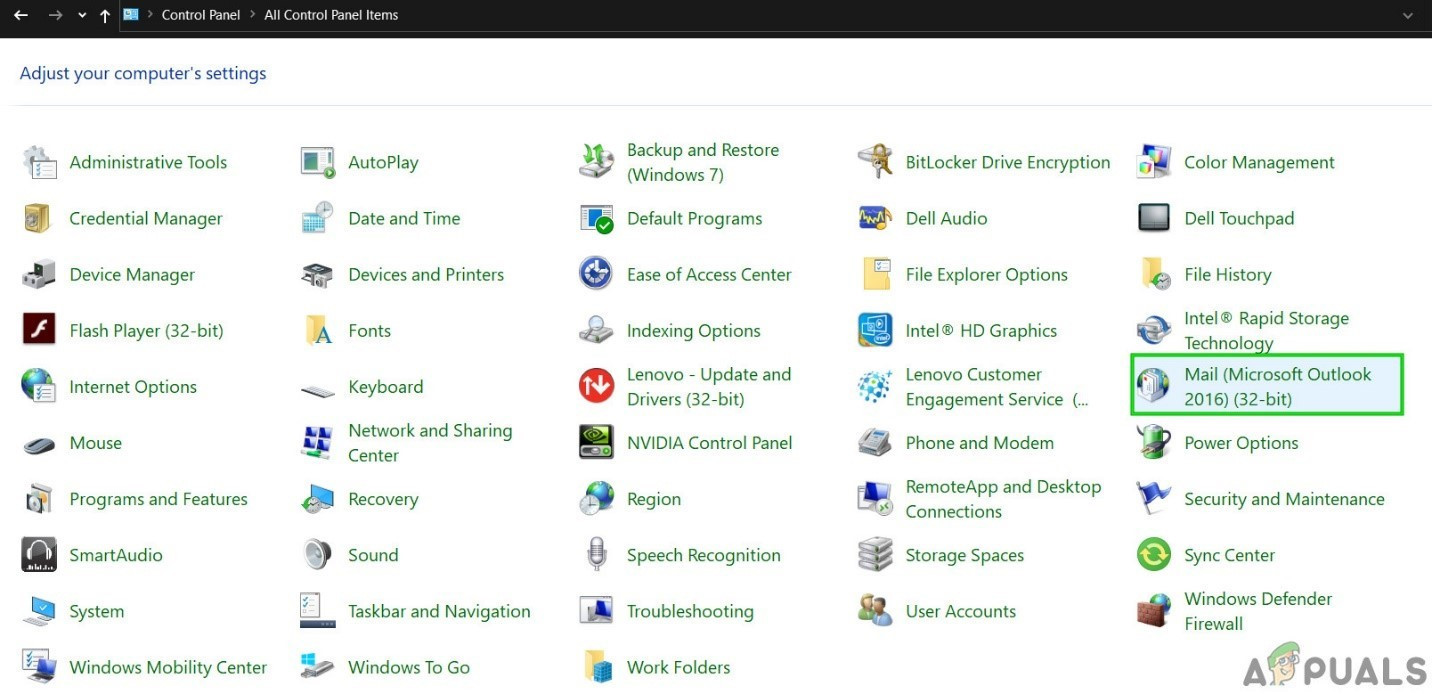
کنٹرول پینل سے میل کھولیں
- میل ونڈو میں ، پر کلک کریں ای میل اکاؤنٹس .
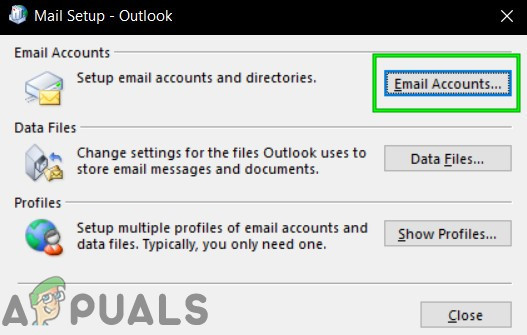
میل سیٹ اپ سے ای میل اکاؤنٹس کھولیں
- اب پر کلک کریں ڈیٹا فائلیں اور اپنی ایکسچینج اکاؤنٹ فائل کے علاوہ ایک دوسرے کے ذریعہ دوسری تمام فائلوں کو منتخب کریں اور پھر کلک کریں دور ایک ایک کرکے ان فائلوں کو ختم کرنا۔
- اب پر اسی عمل کو دہرائیں ٹیبز آر ایس ایس فیڈز ، شیئرپوائنٹ فہرستیں ، انٹرنیٹ کیلنڈرز ، اشاعت شدہ کیلنڈرز اور پتہ کتابیں۔
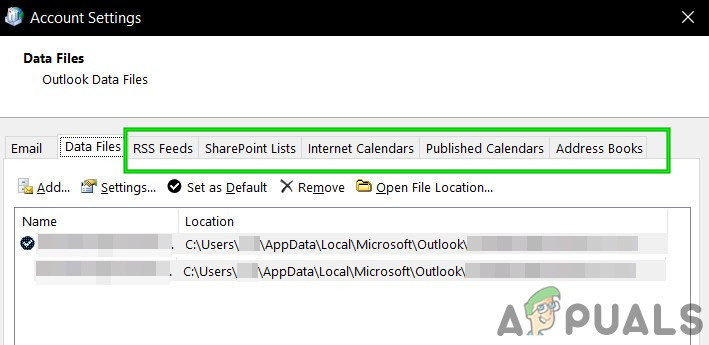
اکاؤنٹ کی ترتیبات کے ٹیبس سے غیر ایکسچینج آئٹمز کو ہٹا دیں
- دوبارہ شروع کریں نظام.
- لانچ کریں آؤٹ لک اور چیک کریں کہ آیا آؤٹ لک نے عام طور پر کام کرنا شروع کیا ہے۔
12. صاف بوٹ ونڈوز یا نیٹ ورکنگ کے ساتھ ونڈوز سیف موڈ کا استعمال کریں
آؤٹ لک میں ٹائم آؤٹ غلطی اسکائپ فار بزنس جیسے متضاد ایپلی کیشنز کی وجہ سے بھی ہوسکتی ہے۔ اس کی جانچ پڑتال کے ل you آپ یا تو بوٹ ونڈوز کو صاف کرسکتے ہیں یا ونڈوز سیف موڈ کا استعمال کرسکتے ہیں ، جس سے مسئلہ حل ہوسکتا ہے۔
- کلین بوٹ ونڈوز یا بوٹ ونڈوز ان میں نیٹ ورکنگ کے ساتھ سیف موڈ .
- لانچ کریں آؤٹ لک اور چیک کریں کہ آیا اس نے صحیح طریقے سے کام کرنا شروع کیا ہے ، اور اگر ایسا ہے تو ، پھر پریشانی کی درخواست کی نشاندہی کرنے کی کوشش کریں اور اس ایپلیکیشن اور آؤٹ لک کے مابین اس مسئلے کو حل کرنے کی کوشش کریں۔
پریشان کن ایپلی کیشنز کو تلاش کرنے کے لئے مندرجہ ذیل اقدامات کو ذہن میں رکھیں۔
- بوٹ عام حالت میں ونڈوز۔
- دبائیں ونڈوز اور ٹائپ کریں ٹاسک مینیجر اور نتیجے کی فہرست میں ، پر کلک کریں ٹاسک مینیجر.
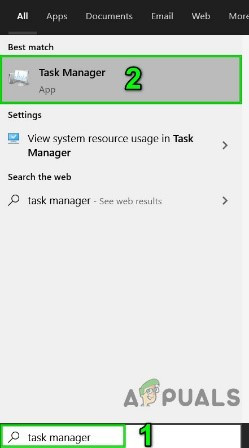
ٹاسک مینیجر کھولیں
- ابھی مل اگر ایک سے زیادہ ہے آؤٹ لک عمل پھر اس عمل پر دائیں پر کلک کریں اور 'عمل ختم' پر کلک کریں۔
- نیز ، اسکائپ فار بزنس یا لائینک چلانے کی بھی تلاش کریں۔ اگر وہ چل رہے ہیں تو ان میں سے ہر ایک پر دائیں کلک کریں اور 'اختتامی عمل' پر کلک کریں۔
- مزید برآں ، تلاش کریں UCMapi.exe اور اگر یہ چل رہا ہے تو پھر اس پر عمل بھی ختم کریں۔
13. سیف موڈ میں آؤٹ لک کھولیں اور آؤٹ لک ایڈس کو غیر فعال کریں
ایڈ انز آپ کو اپنے ان باکس میں سے ہی کام انجام دینے میں مدد فراہم کرتی ہیں۔ لیکن کبھی کبھی یہ ایڈز آؤٹ لک کے جائز آپریشن سے متصادم ہوجاتے ہیں۔ سیلز فورس (2019 کے موسم سرما میں نئے صارفین کے لئے معیاری سیلزفورس پلگ ان بند کردی گئی ہے ، لہذا ، اس بات کو یقینی بنائیں کہ آپ کے پاس کامیاب ٹولز نصب ہیں) ، کاروبار کے لئے اسکائپ اور آئی ٹیونز ایڈ انکس آؤٹ لک کے لئے موجودہ ایشو بنانے کے لئے جانا جاتا ہے۔ آؤٹ لک میں ایک بلٹ ان سیف موڈ ہے ، جس میں آؤٹ لک ان ایڈز کے بغیر چلتا ہے۔ سیف موڈ میں آؤٹ لک چلانے سے مسئلہ حل ہوسکتا ہے۔
- باہر نکلیں آؤٹ لک۔
- دبائیں ونڈوز + آر بٹن ایک ساتھ کھولنے کے لئے رن کمانڈ.
- ٹائپ کریں آؤٹ لک ڈاٹ ایکس / محفوظ (آؤٹ لک اور / کے بعد ایک جگہ ہے) اور پھر کلک کریں ٹھیک ہے.
اگر ونڈوز آؤٹ لک.کسی / محفوظ نہیں ڈھونڈ سکتا ہے تو ، آؤٹ لک ڈاٹ ایکس کے پورے راستے کو استعمال کرنے کی کوشش کریں۔
اب چیک کریں کہ آیا آؤٹ لک ٹھیک کام کررہا ہے۔ اگر یہ ٹھیک کام کر رہا ہے تو پھر مندرجہ ذیل مراحل کا استعمال کرکے ایک ایک کرکے آؤٹ لک ایڈس کو غیر فعال کریں
- عام حالت میں آؤٹ لک کو کھولیں اور پھر پر کلک کریں فائل ٹیب اور ونڈو کے بائیں پین میں پر کلک کریں اختیارات.
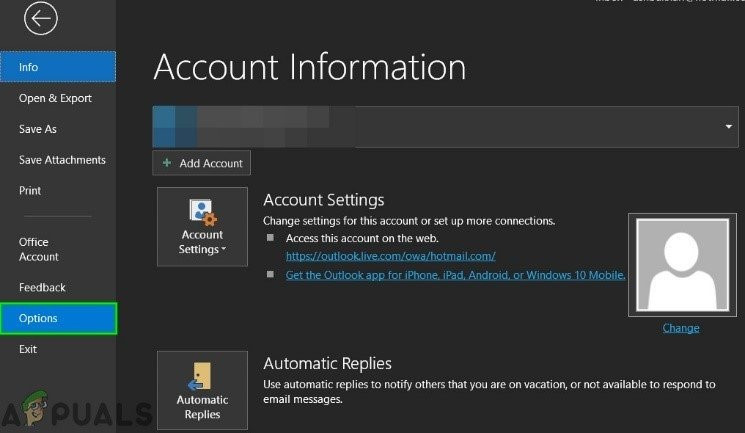
آؤٹ لک کے اختیارات کھولیں
- اب پر کلک کریں شامل کریں
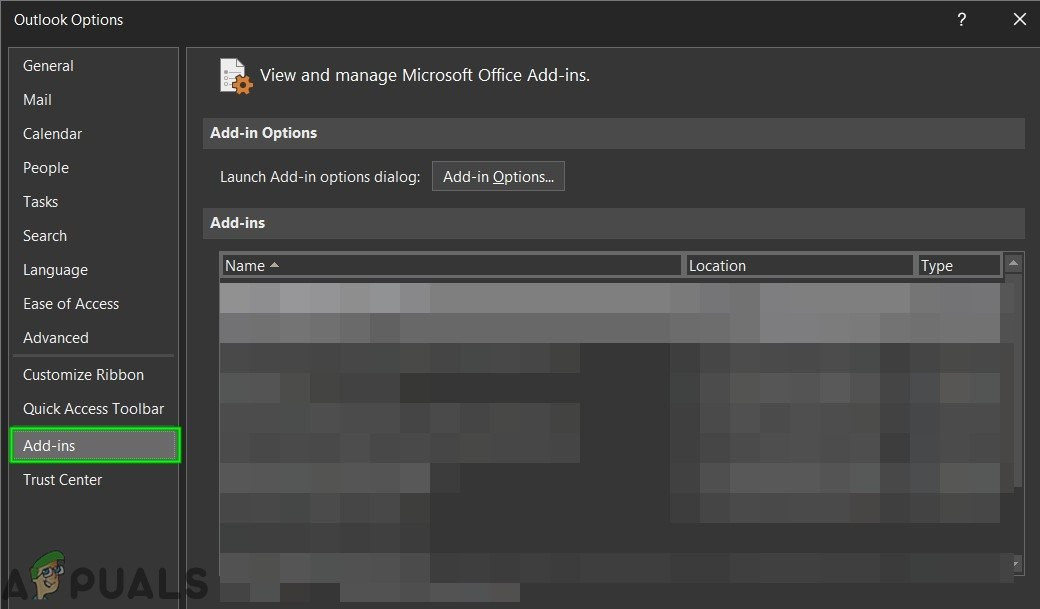
آؤٹ لک کے اختیارات میں ایڈ انز کھولیں
- 'تلاش کریں انتظام کریں ”ڈراپ ڈاؤن فہرست اور منتخب کریں کہ آپ کس قسم کے ایڈز کو قابل / غیر فعال کرنا چاہتے ہیں جیسے۔ COM ایڈ انز اور پھر 'پر کلک کریں۔ جاؤ'.
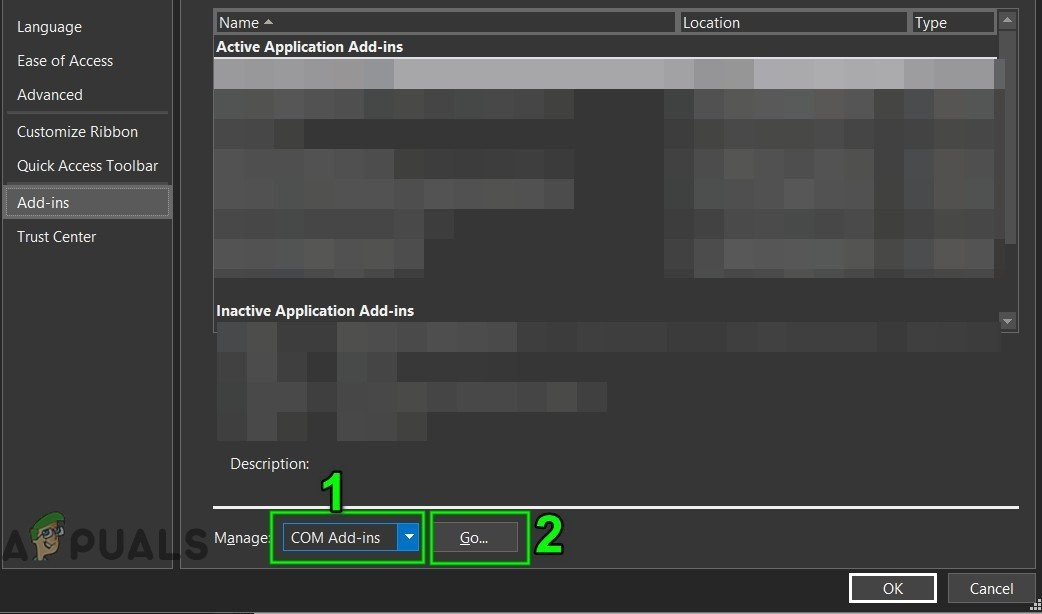
کام ایڈ ان کا نظم کریں
- ابھی چیک نہ کریں سبھی شامل اور دوبارہ شروع کریں آؤٹ لک اور چیک کریں کہ آیا آؤٹ لک نے عام طور پر کام کرنا شروع کردیا ہے۔ اگر ایسا ہے تو ، پھر پریشانیوں کا پتہ لگانے کے لئے ایک ایک کرکے ایڈ ان کو فعال کریں اور پھر اسے غیر فعال رکھیں۔ اب اس پریشانی ایڈ ایڈ کا تازہ ترین ورژن ڈھونڈیں اور اس اپ ڈیٹ ورژن کو انسٹال کریں تاکہ یہ دیکھیں کہ آیا یہ مسئلہ حل ہوجاتا ہے۔
14. PST فائل کی مرمت کریں
جب آپ آؤٹ لک میں بھیج / وصول آپریشن کرتے ہیں تو ، پھر آؤٹ لک صارف کے فولڈرز کو مطلوبہ ڈیٹا نکالنے کے لئے استعمال کرتا ہے۔ اس مقصد کے لئے ایک PST فائل استعمال کی جاتی ہے لیکن اگر PST فائل خراب ہے تو پھر یہ بدعنوانی ٹائم آؤٹ خرابی پیغام کا سبب بن سکتی ہے۔ مائیکروسافٹ کی طرف سے پی ایس ٹی کی بدعنوانی کو ٹھیک کرنے کے لئے اسکین پی ایس ڈاٹ ای ای ایس ایک تعمیر شدہ افادیت ہے اور اس افادیت کو پی ایس ٹی فائل کی مرمت کے لئے استعمال کرنے سے مسئلہ حل ہوسکتا ہے۔
- باہر نکلیں آؤٹ لک۔
- پر کلک کریں ونڈوز بٹن اور پھر سرچ باکس ٹائپ میں آؤٹ لک اور نتیجے کی فہرست میں ، دائیں کلک کریں پر آؤٹ لک اور پھر 'پر کلک کریں' فائل کا مقام کھولیں ”۔
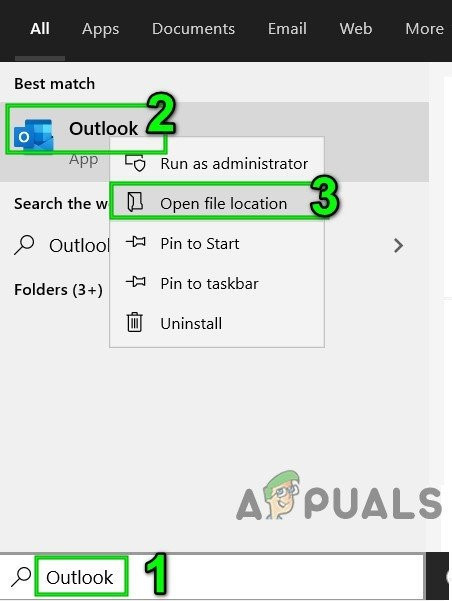
ونڈوز اسٹارٹ مینو سے آؤٹ لک کی فائل لوکیشن کھولیں
- آپ کو شروعاتی پروگراموں کے شارٹ کٹس کے مندرجہ ذیل فولڈر میں بھیج دیا جائے گا۔
ج: پروگرام ڈیٹا مائیکروسافٹ ونڈوز اسٹارٹ مینو پروگرامز
فولڈر میں ، دائیں کلک کریں آؤٹ لک کے شارٹ کٹ آئیکن پر اور پھر 'پر کلک کریں۔ فائل کا مقام کھولیں ”۔
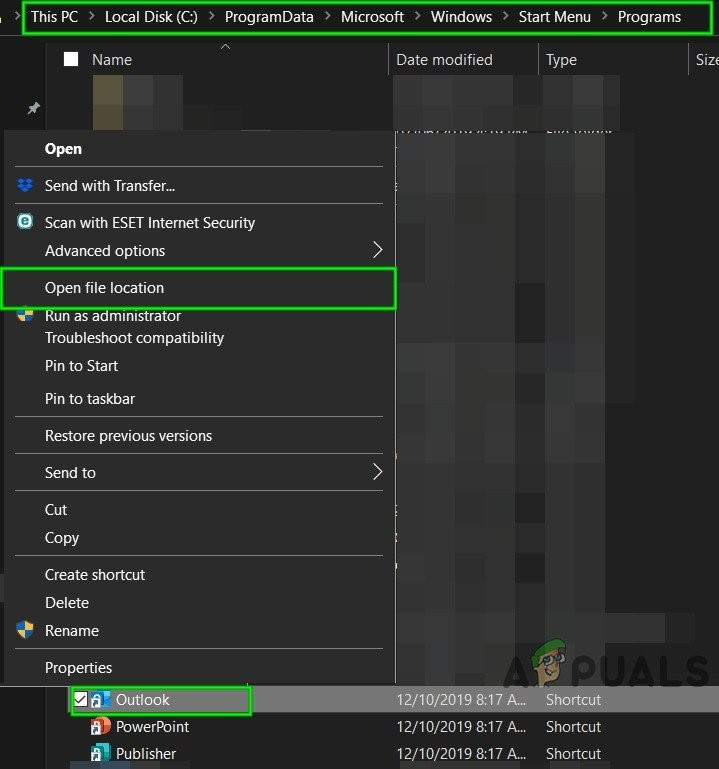
پروگراموں کے شارٹ کٹ فولڈر سے فائل کا مقام کھولیں
- آپ کو مندرجہ ذیل آفس فولڈر میں بھیج دیا جائے گا۔
ج: پروگرام فائلیں (x86) مائیکروسافٹ آفس روٹ آفس 16
اب اس آفس فولڈر میں ، مل اور دائیں کلک SCANPST.EXE اور پھر 'پر کلک کریں' انتظامیہ کے طورپر چلانا ”۔
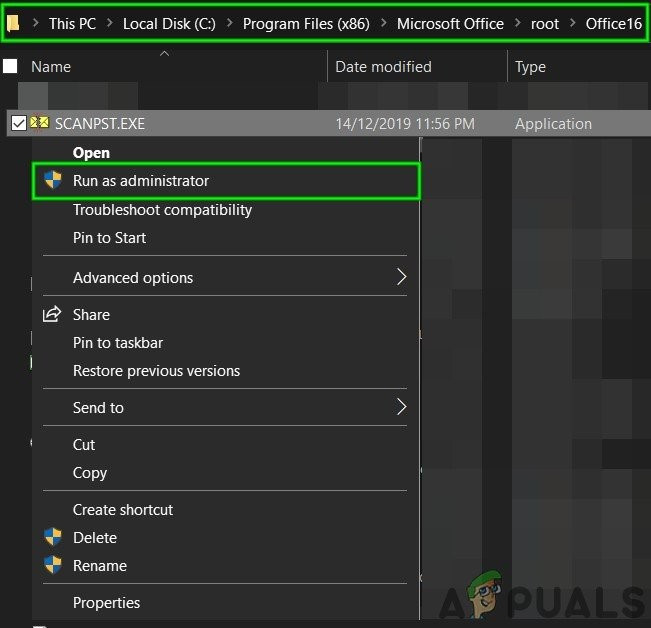
سکین پی ایس ٹی کو بطور ایڈمنسٹریٹر چلائیں
- اب مائیکروسافٹ آؤٹ لک ان باکس مرمت میں ونڈوز پر کلک کریں براؤز کریں بٹن.ٹی مرغیوں کی مرمت کے لئے PST فائل کو منتخب کریں۔ (PST فائل کا محل وقوع حل کے مراحل کے آخر میں بیان کیا گیا ہے)۔
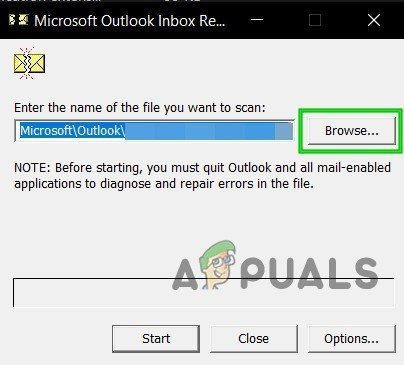
خراب PST فائل میں براؤز کریں
- پھر پر کلک کریں شروع کریں PST فائل کو اسکین کرنا شروع کرنے کے لئے بٹن۔
- اسکین مکمل ہونے کے بعد ، آپشن کو چیک کریں اسکین فائل کا بیک اپ بنائیں مرمت سے پہلے .
- پھر کلک کریں مرمت . TO مرمت مکمل اگر مرمت کامیاب رہی تو پیغام دکھایا جائے گا۔ اگر ان باکس کی مرمت کا آلہ فائل کی مرمت کرنے سے قاصر تھا تو آپ کو اپنی فائل کا بیک اپ استعمال کرنے کی ضرورت ہوگی۔
- مرمت مکمل ہونے کے بعد ، لانچ کریں آؤٹ لک اور چیک کریں کہ آیا آؤٹ لک نے بغیر کسی مسئلے کے کام کرنا شروع کردیا ہے۔
آؤٹ لک ورژن ، ونڈوز ورژن ، اور صارف کا اکاؤنٹ کس طرح تشکیل دیا جاتا ہے جیسے مختلف عوامل پر انحصار کرتے ہوئے مختلف صارفین کے لئے PST فائل کا مقام مختلف ہوتا ہے۔ مندرجہ ذیل مقامات ونڈوز ورژن کے لئے PST فائل کے پہلے سے طے شدہ مقامات ہیں۔
- ونڈوز 10
ڈرائیو: صارفین \ AppData مقامی مائیکروسافٹ آؤٹ لک
ڈرائیو: صارف \ رومنگ مقامی مائیکرو سافٹ آؤٹ لک
- پرانا ونڈوز ورژن
ڈرائیو: u دستاویزات اور ترتیبات \ مقامی ترتیبات اطلاق کا ڈیٹا مائیکروسافٹ آؤٹ لک
15. آؤٹ لک کا پرانا پروفائل حذف کریں اور ایک نیا آؤٹ لک پروفائل بنائیں
’لاگ ان کرنے کے لئے وقت کی حد آؤٹ لک تک پہنچ گئی تھی‘ غلطی کسی صارف پروفائل کی غلط تشکیل یا خراب صارف پروفائل کی وجہ سے ہوسکتی ہے۔ اس صورت میں ، موجودہ صارف پروفائل کو حذف کرنے اور نیا بنانے سے مسئلہ حل ہوسکتا ہے۔ یاد رکھیں کہ یہ قدم آپ کے آؤٹ لک پروفائل کو مکمل طور پر حذف کردیتا ہے ، اور آپ کو ایک نیا بنانا ہوگا اور اپنے کنکشن کی تشکیل نو کرنی ہوگی۔
- باہر نکلیں آؤٹ لک۔
- دبائیں ونڈوز کلید اور قسم کنٹرول پینل، نتیجے کی فہرست میں پر کلک کریں کنٹرول پینل.
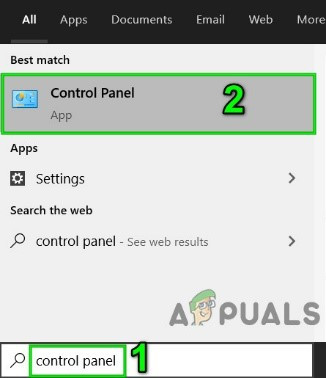
کنٹرول پینل کھولیں
- اوپر دائیں کونے کے قریب ، تبدیل کریں بذریعہ دیکھیں سے قسم کرنے کے لئے بڑے۔
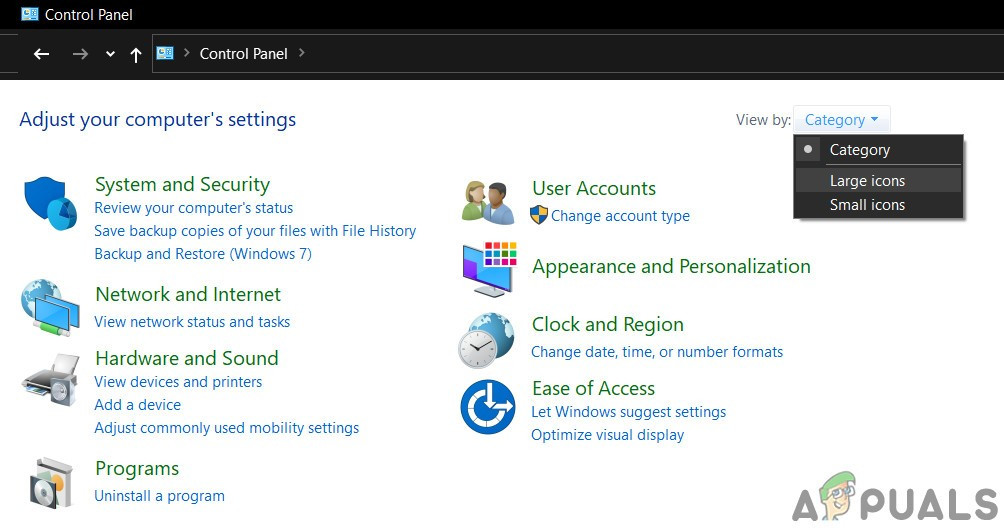
کنٹرول پینل کا نظارہ زمرہ سے بڑے شبیہیں میں تبدیل کریں
- اب پر کلک کریں میل .
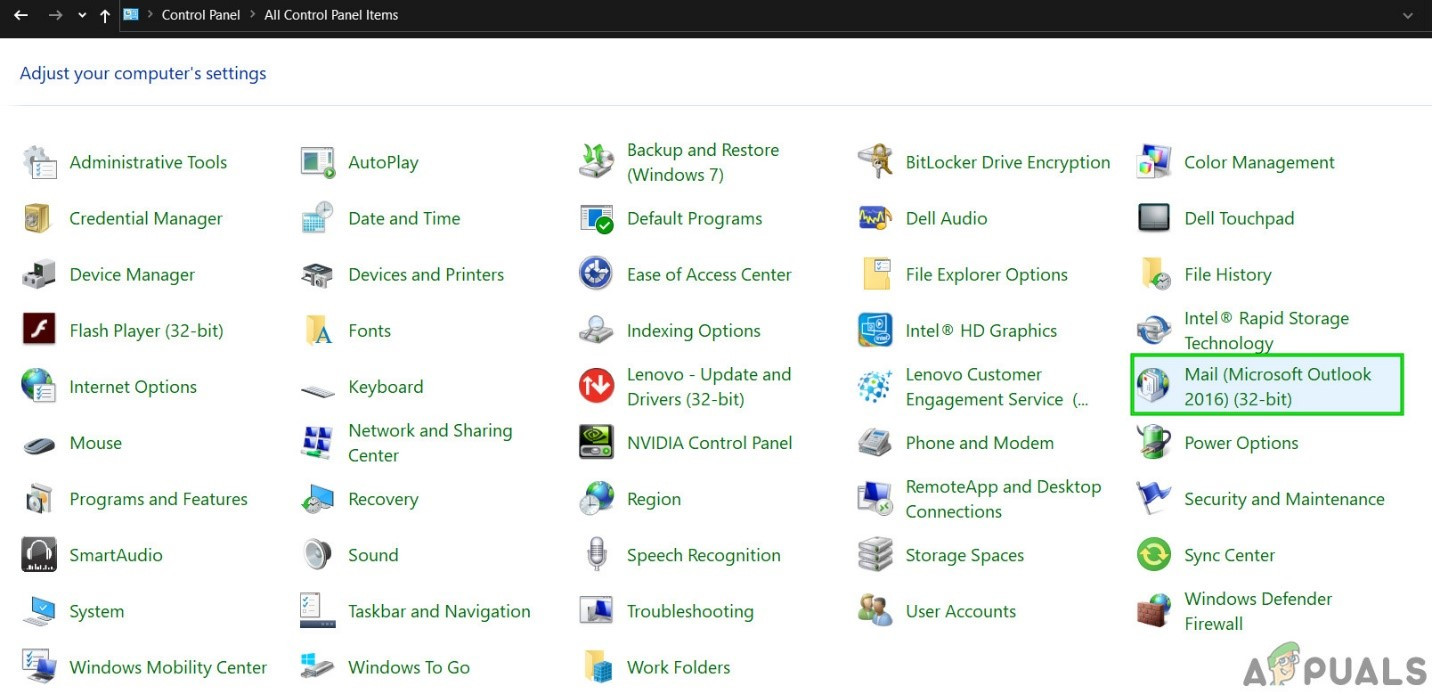
کنٹرول پینل سے میل کھولیں
- پھر میل سیٹ اپ میں ، پر کلک کریں پروفائلز دکھائیں۔
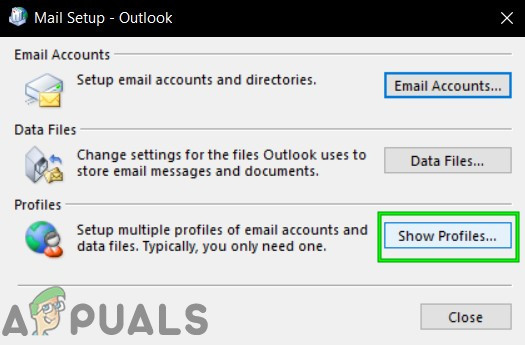
میل سیٹ اپ میں پروفائلز دکھائیں
- اب موجودہ کو منتخب کریں آؤٹ لک پروفائل اور پھر کلک کریں دور موجودہ پروفائل کو حذف کرنے کے لئے۔
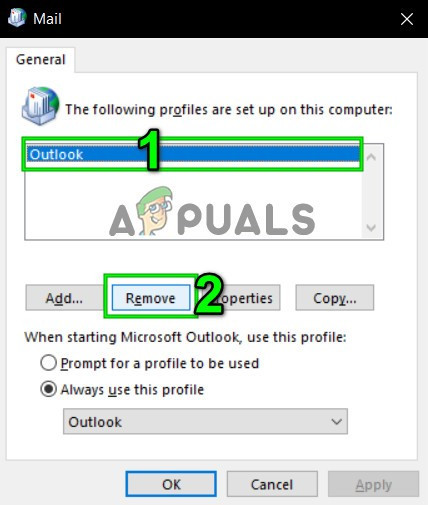
آؤٹ لک پروفائل کو ہٹا دیں
- اب پر کلک کریں ونڈوز بٹن اور قسم “ رجسٹری ایڈیٹر 'اور نتائج میں ، دائیں کلک پر رجسٹری ایڈیٹر اور پھر 'پر کلک کریں' انتظامیہ کے طورپر چلانا ”۔
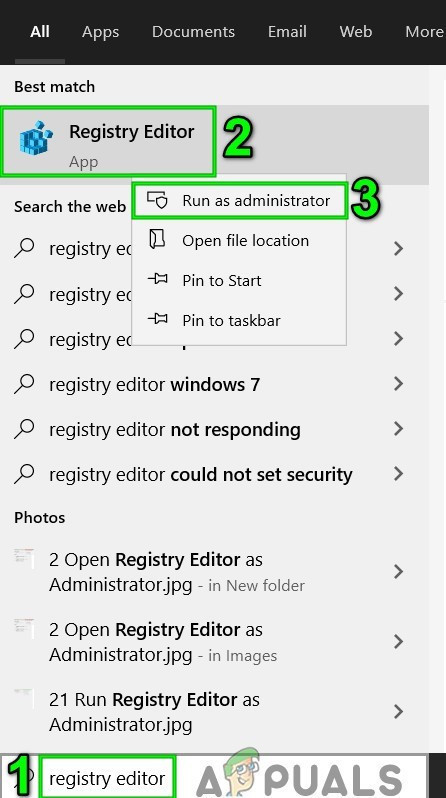
رجسٹری ایڈیٹر بطور ایڈمنسٹریٹر کھولیں
- رجسٹری ایڈیٹر میں ، تشریف لے جائیں درج ذیل رجسٹری کیجیے جو آپ کے آؤٹ لک کے ورژن پر منحصر ہے
- آؤٹ لک 2019 ، 2016 اور 365:
HKEY_CURRENT_USER سافٹ ویئر مائیکروسافٹ آفس 16.0 آؤٹ لک پروفائلز
- آؤٹ لک 2013:
HKEY_CURRENT_USER سافٹ ویئر مائیکروسافٹ آفس 15.0 آؤٹ لک پروفائلز
- آؤٹ لک 2010 اور اس سے زیادہ عمر:
HKEY_CURRENT_USER سافٹ ویئر مائیکروسافٹ ونڈوز NT موجودہ ورژن ers ونڈوز میسجنگ سب سسٹم
- رجسٹری ایڈیٹر میں ، دائیں کلک پر پروفائلز اور پھر کلک کریں نام تبدیل کریں .
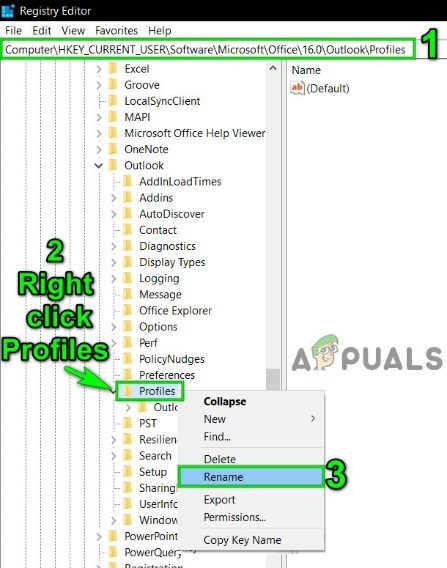
رجسٹری ایڈیٹر میں آؤٹ لک پروفائلز کا نام تبدیل کریں
- چیزوں کو ترتیب میں رکھنے کے لئے پروفائلز کے آخر میں پرانا شامل کریں یعنی پوفائلسولڈ۔
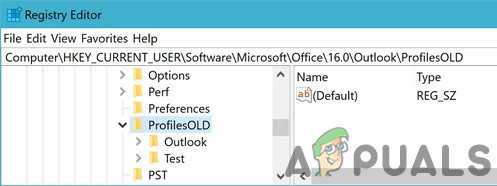
پروفائلز کو پروفائلز کا نام دیا گیا
- اب قریب رجسٹری ایڈیٹر.
- پھر شامل کریں a نئ پروفائل .
- اب کھولنے کے لئے 1-5 مراحل کو دہرائیں میل میں کنٹرول پینل .
- اب میل میں ، نیا بنایا ہوا پروفائل منتخب کریں اور منتخب کریں ہمیشہ یہ پروفائل استعمال کریں۔
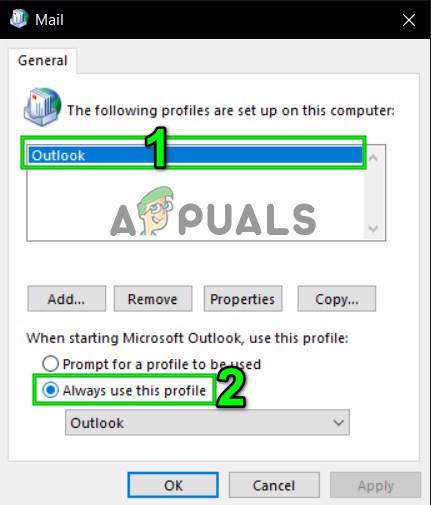
یہ پروفائل ہمیشہ میل میں استعمال کریں کا انتخاب کریں
- اب پر کلک کریں درخواست دیں اور پھر ٹھیک ہے .
- دوبارہ لانچ کریں آؤٹ لک اور چیک کریں کہ آیا اس نے عام طور پر کام کرنا شروع کیا ہے۔ اگر ایسا ہے تو ، پھر نام کی رجسٹری کی کلید کو حذف کریں۔
16. مرمت دفتر / آؤٹ لک
اگر مائیکروسافٹ آفس / آؤٹ لک کی تنصیب خود خراب ہے ، تو یہ آؤٹ لک ماڈیول کے ساتھ بے شمار پریشانیوں کا سبب بنے گی۔ مائیکروسافٹ آفس میں بلٹ ان مرمت کے آلے کو استعمال کرنے سے آفس کی انسٹالیشن سے ہونے والی کسی بھی پریشانی کو ختم ہوجائے گا اور اس طرح یہ مسئلہ حل ہوسکتا ہے۔
- دبائیں ونڈوز کلید اور پھر ٹائپ کریں کنٹرول پینل اور تلاش کے نتائج میں کلک کریں کنٹرول پینل .
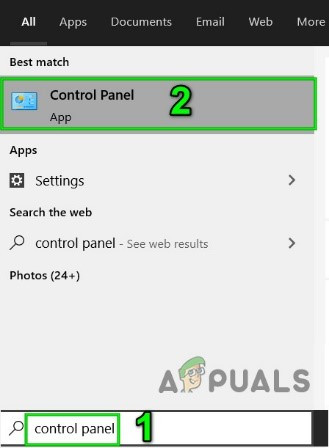
کنٹرول پینل کھولیں
- کلک کریں پروگرام .
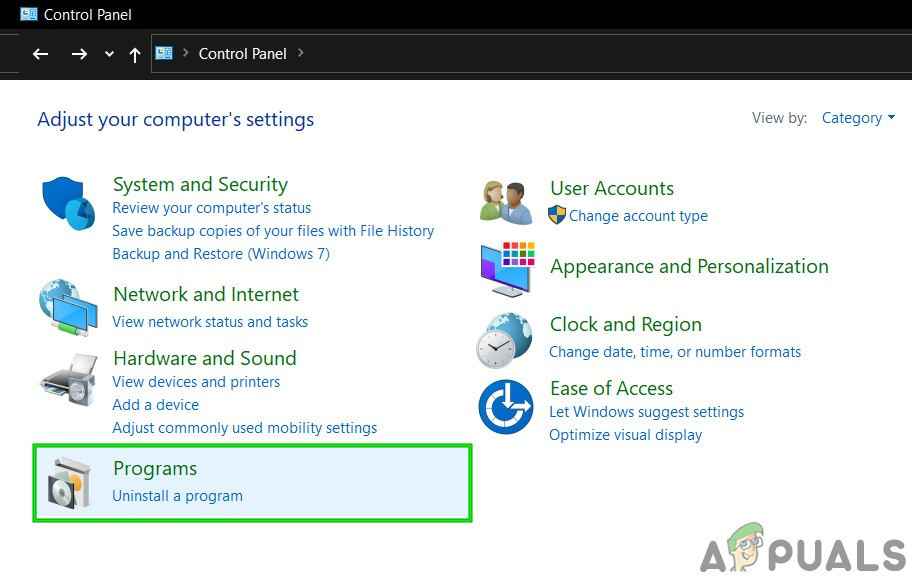
کنٹرول پینل میں پروگراموں پر کلک کریں
- اب پر کلک کریں پروگرام اور خصوصیات
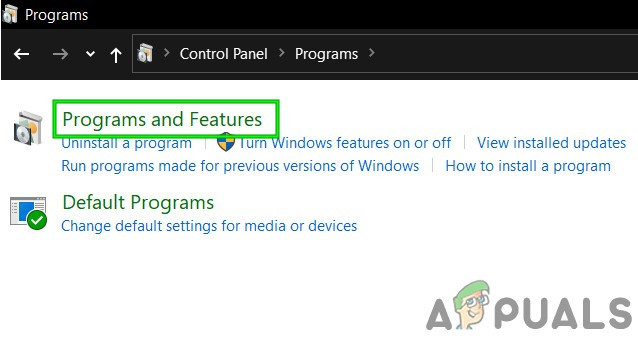
پروگرام اور خصوصیات کھولیں
- منتخب کرنے کے لئے یہاں دبائیں آفس سوٹ انسٹالیشن جس کی آپ مرمت کرنا چاہتے ہیں ، پھر کلک کریں بدلیں .
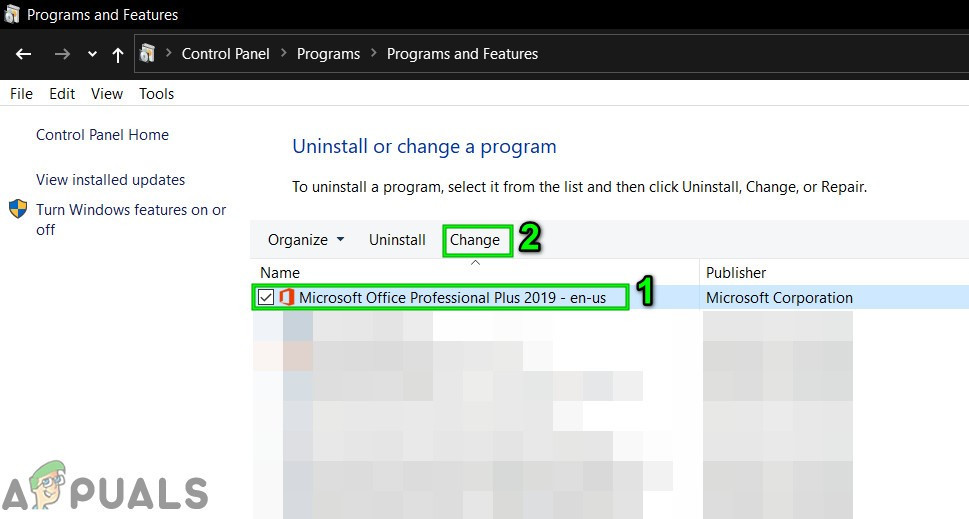
آفس کی تنصیب کو تبدیل کریں
- اگر UAC اشارہ کرتا ہے تو ، کلک کریں جی ہاں.
- پھر منتخب کریں فوری مرمت .
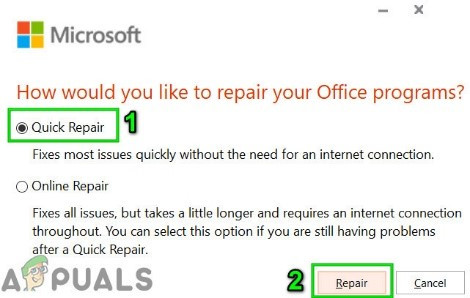
آفس کی تنصیب کی فوری مرمت
- کلک کریں مرمت ، اور پھر کلک کریں جاری رہے .
- مرمت کے عمل کی تکمیل کے بعد ، دوبارہ شروع کریں آپ کا کمپیوٹر.
- لانچ کریں آؤٹ لک اور چیک کریں کہ آیا آؤٹ لک عام طور پر کام کررہا ہے۔
- اگر نہیں ، تو پھر مرحلہ 1 کو مرحلہ 5 میں دہرائیں۔
- اس بار آپشن کا انتخاب کریں آن لائن مرمت
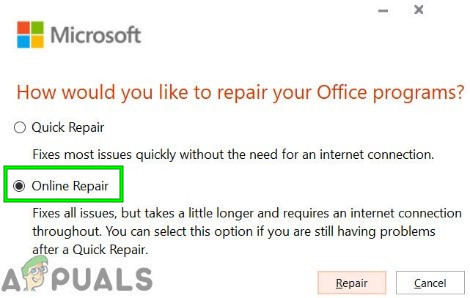
آن لائن مرمت آفس کی تنصیب
- اب کلک کریں مرمت اور اس کے بعد کلک کریں جاری رہے .
- مرمت کے عمل کی تکمیل کے بعد ، دوبارہ شروع کریں آپ کے سسٹم اور لانچ آؤٹ لک اور چیک کریں کہ آیا آؤٹ لک صحیح طریقے سے چل رہا ہے۔
نوٹ : یہ پورے آفس سوٹ کی مرمت کرے گا یہاں تک کہ اگر آپ صرف آؤٹ لک کی مرمت کرنا چاہتے ہیں۔ اگر آپ آؤٹ لک کا اسٹینڈ ورژن استعمال کررہے ہیں تو ، پھر کنٹرول پینل میں نام کے ذریعہ آؤٹ لک کی تلاش کریں اور مذکورہ بالا مراحل پر عمل کرکے اس کی مرمت کریں۔
17. ایک نظام کی بحالی انجام دیں
سسٹم ریسٹور ونڈوز کی افادیت ہے جو ونڈوز کو بحال کرنے کے لئے استعمال کی جاتی ہے۔ اگر یہ نظام انفیکشن میں آجاتا ہے تو ، کسی بھی سسٹم میں ونڈوز فائلیں خراب ہوجاتی ہیں یا سسٹم میں ایسی تبدیلیاں لائی جاتی ہیں جو سسٹم کے جائز عمل کو متاثر کرتی ہیں۔ اگر لاگنگ میں خرابی کے لئے وقت کی حد حال ہی میں واقع ہونا شروع ہوگئی ہے ، تو پھر آؤٹ لک جب ٹھیک کام کررہا تھا اس وقت کو نظام کی طرف موڑنے کے لئے سسٹم ریسٹور استعمال کرنے سے مسئلہ حل ہوسکتا ہے۔
کرنا بحال نظام ، براہ کرم ہمارے مضمون میں فراہم کردہ رہنما خطوط پر عمل کریں سسٹم کی بحالی کی تشکیل کا طریقہ .
انجام دینے کے بعد a نظام کی بحالی، چیک کریں کہ آیا آؤٹ لک نے ٹھیک کام کرنا شروع کردیا ہے۔
18. نیا ونڈوز لوکل یوزر پروفائل بنائیں
اگر مقامی صارف پروفائل خراب ہے ، تو اس سے آؤٹ لک (آؤٹ لک ونڈوز صارف پروفائل کے ساتھ براہ راست مواصلت کرتا ہے) سمیت بہت ساری ایپلی کیشنز کے ساتھ بے شمار پریشانیوں کا باعث بن سکتا ہے۔ اس صورت میں ، نیا مقامی صارف پروفائل بنانا مسئلہ کو حل کرسکتا ہے۔
- باہر نکلیں آؤٹ لک۔
- بنانا کرنے کے لئے نیا مقامی صارف پروفائل .
- ابھی دوبارہ شروع کریں نیا مقامی صارف پروفائل استعمال کرکے سسٹم اور لاگ اِن۔
- لانچ کریں آؤٹ لک اور اسناد کا استعمال کریں جو آپ پہلے استعمال کر رہے تھے اور چیک کریں کہ آیا آؤٹ لک نے صحیح طریقے سے کام کرنا شروع کیا ہے۔
19. مائیکرو سافٹ سپورٹ اور ریکوری اسسٹنٹ چلائیں
مائیکرو سافٹ سپورٹ اور ریکوری اسسٹنٹ کیا مسئلہ ہے اس کا پتہ لگانے کے لئے ٹیسٹ چلائیں اور شناخت شدہ مسئلے کا بہترین حل پیش کریں۔ یہ ٹول فی الحال ٹھیک کرسکتا ہے آؤٹ لک نیز آفس / آفس 365 ایشوز۔ اگر مائیکروسافٹ سپورٹ اور بازیافت اسسٹنٹ جلد ہی سرا کسی مسئلے کو حل نہیں کرسکتے ہیں تو وہ اس مسئلے کو حل کرنے میں اگلے اقدامات تجویز کرے گا۔ لہذا ، مائیکرو سافٹ سپورٹ اور بازیابی اسسٹنٹ چلانے سے مسئلہ حل ہوسکتا ہے۔
- ملاحظہ کریں مائیکرو سافٹ ویب سائٹ اور ڈاؤن لوڈ کریں مائیکرو سافٹ سپورٹ اور ریکوری اسسٹنٹ۔
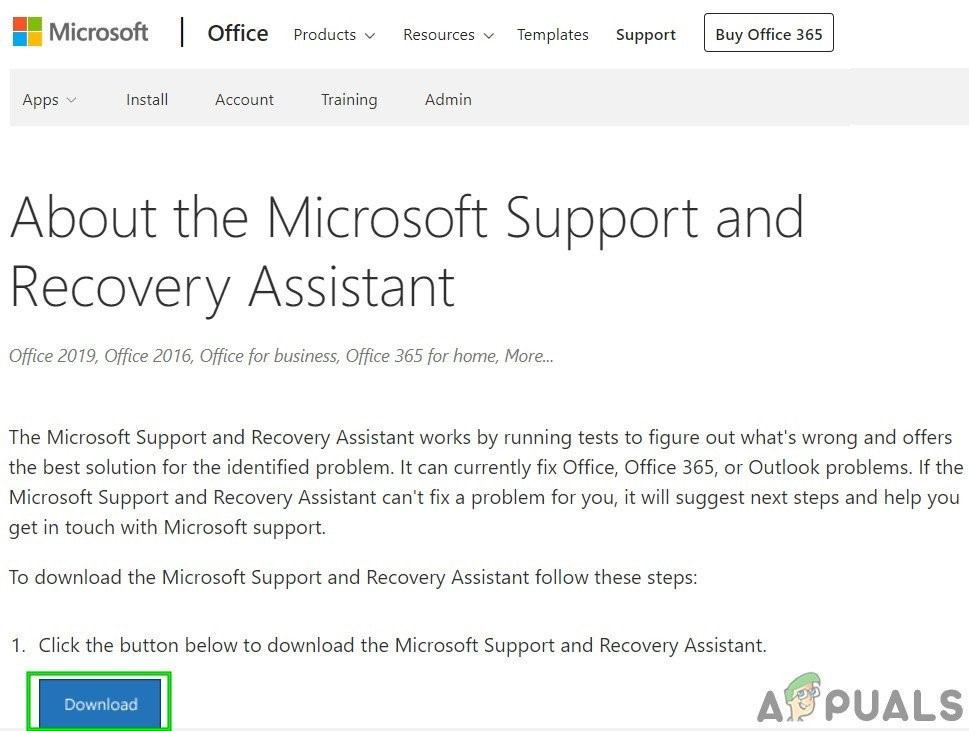
مائیکرو سافٹ سپورٹ اور ریکوری اسسٹنٹ ڈاؤن لوڈ کریں
- لانچ ڈاؤن لوڈ سارہ ڈاؤن لوڈ کی تکمیل کے بعد فائل کریں۔
- پڑھنے اور سمجھنے کے بعد مائیکرو سافٹ خدمات کا معاہدہ ، کلک کریں میں راضی ہوں متفق ہونا.
- منتخب کیجئیے آؤٹ لک اور پھر کلک کریں اگلے .
- اب منتخب کریں آؤٹ لک شروع کرنے میں ناکام رہا آپشن اور کلک کریں اگلے .
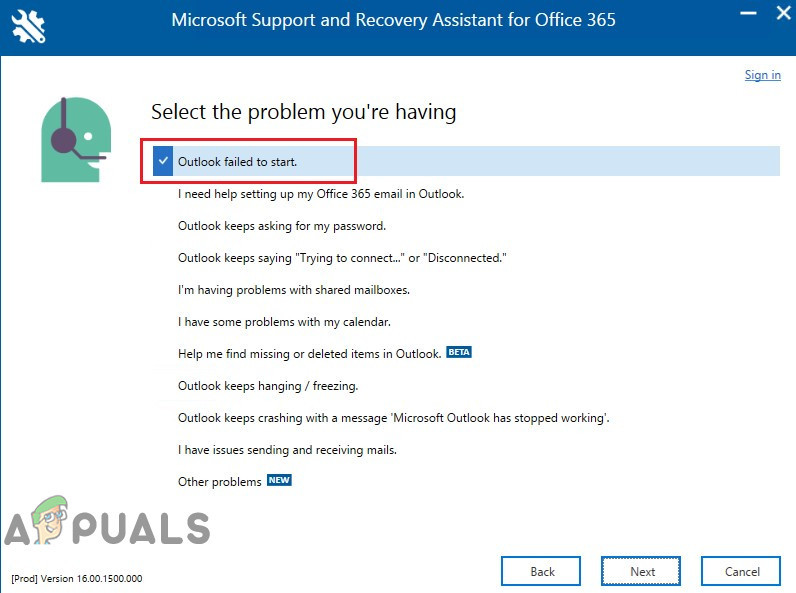
آؤٹ لک کو سرا میں شروع کرنے میں ناکام منتخب کریں
- پیروی مائیکروسافٹ سپورٹ اور بازیابی اسسٹنٹ کے ذریعہ ظاہر کردہ ہدایات آؤٹ لک کے مسئلے کو حل کرنے کے ل. فراہم کرتی ہے۔
آخری الفاظ:
امید ہے کہ ، اب آپ بغیر کسی پریشانی کے آؤٹ لک سے لطف اندوز ہو رہے ہیں۔ اگر آپ کو آؤٹ لک کو استعمال کرنے میں ابھی تک مسئلہ درپیش ہے تو پھر آؤٹ لک ویب ایپ (OWA) کا استعمال کریں۔ آپ آفس / آؤٹ لک کو ان انسٹال اور انسٹال کرنے کی بھی کوشش کر سکتے ہیں۔
نئے اشارے اور چالوں کے لئے ہم سے ملنے جاری رکھیں!
13 منٹ پڑھا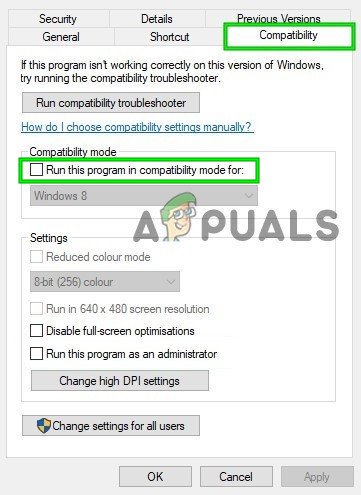
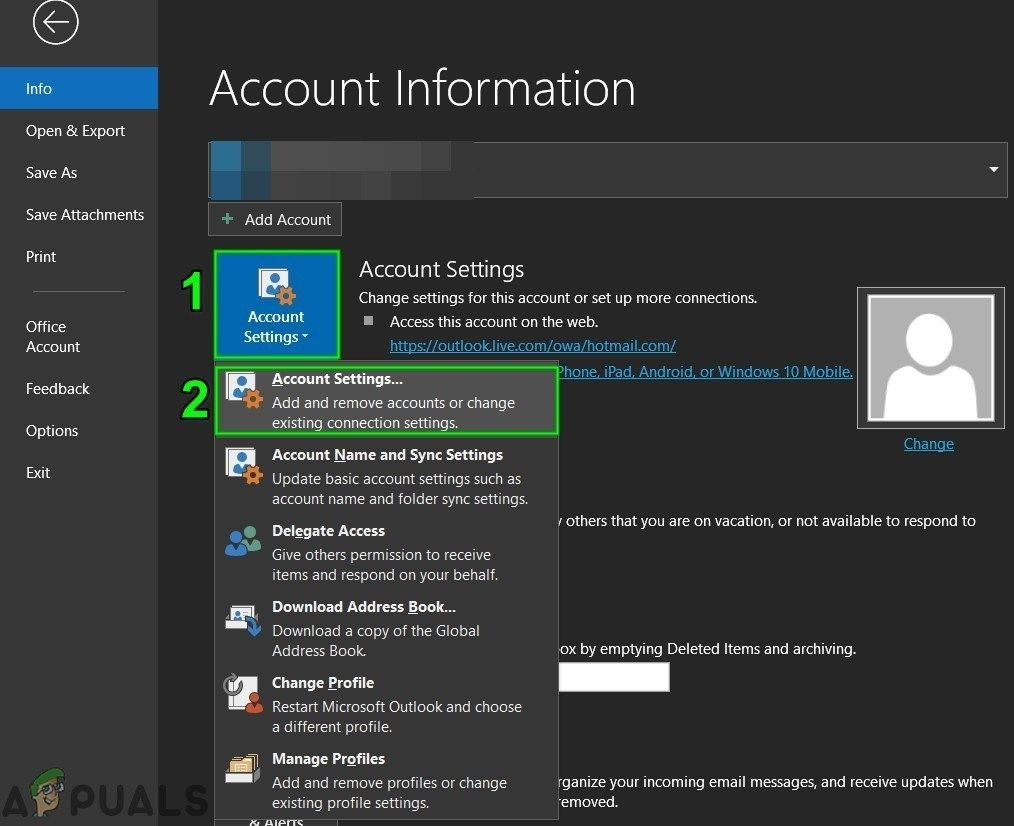
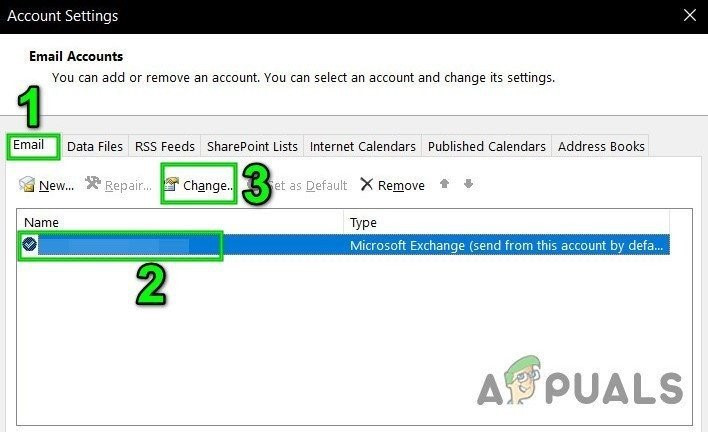
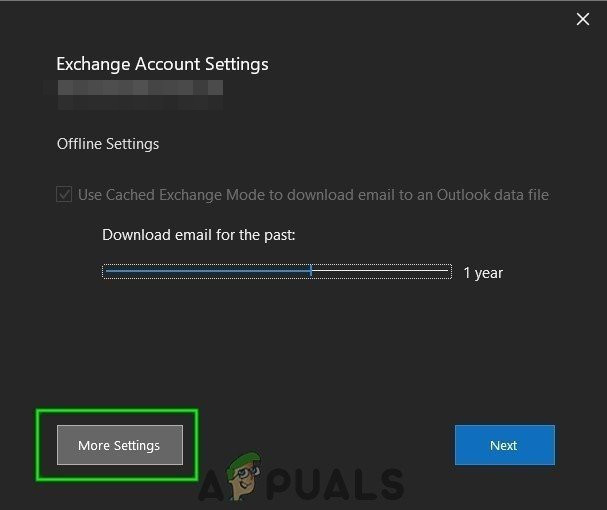
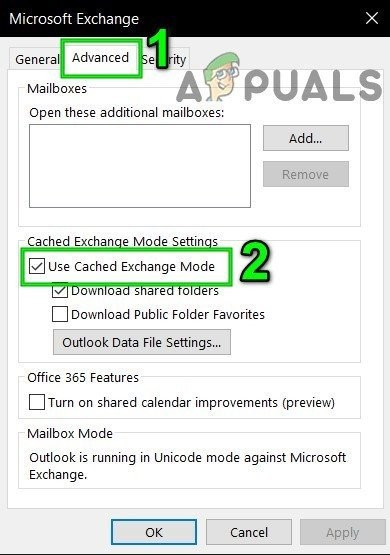
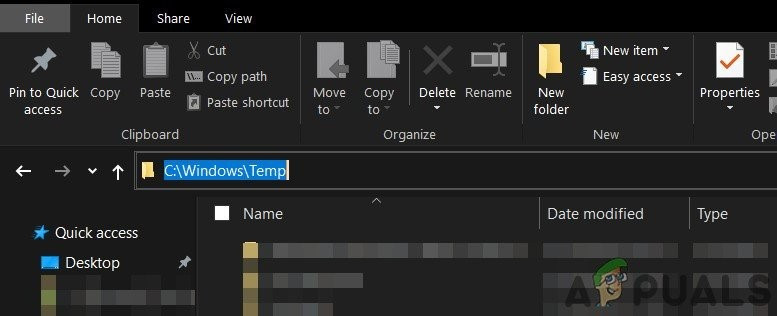
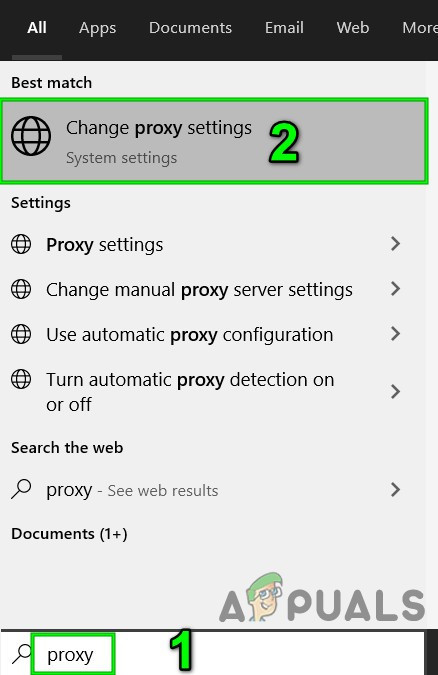
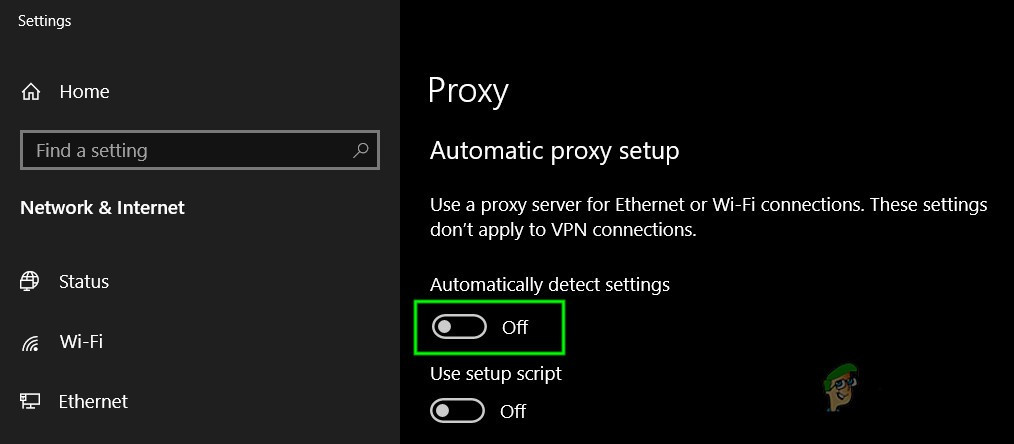
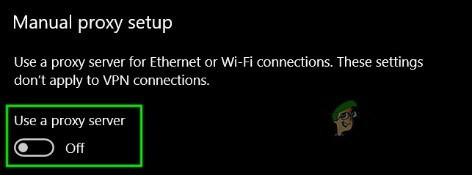
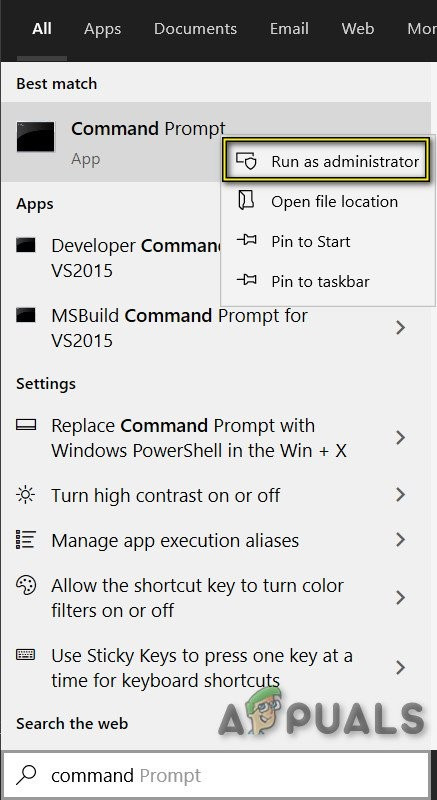
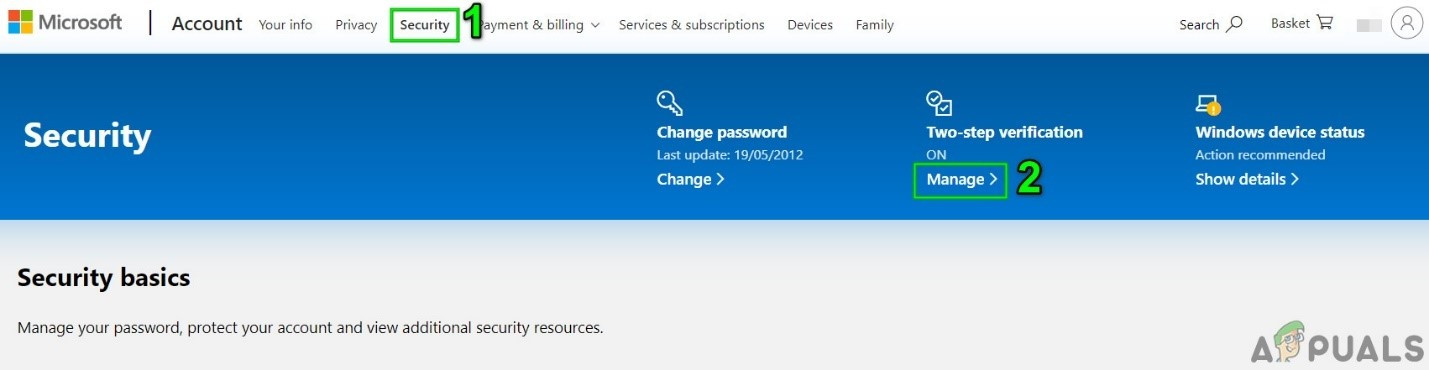
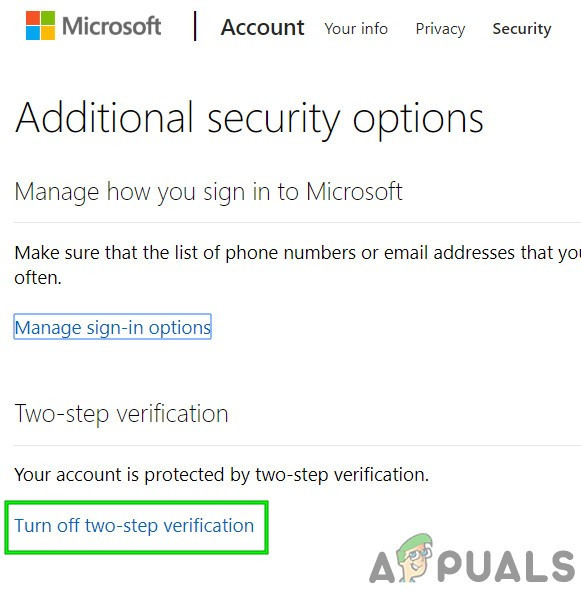
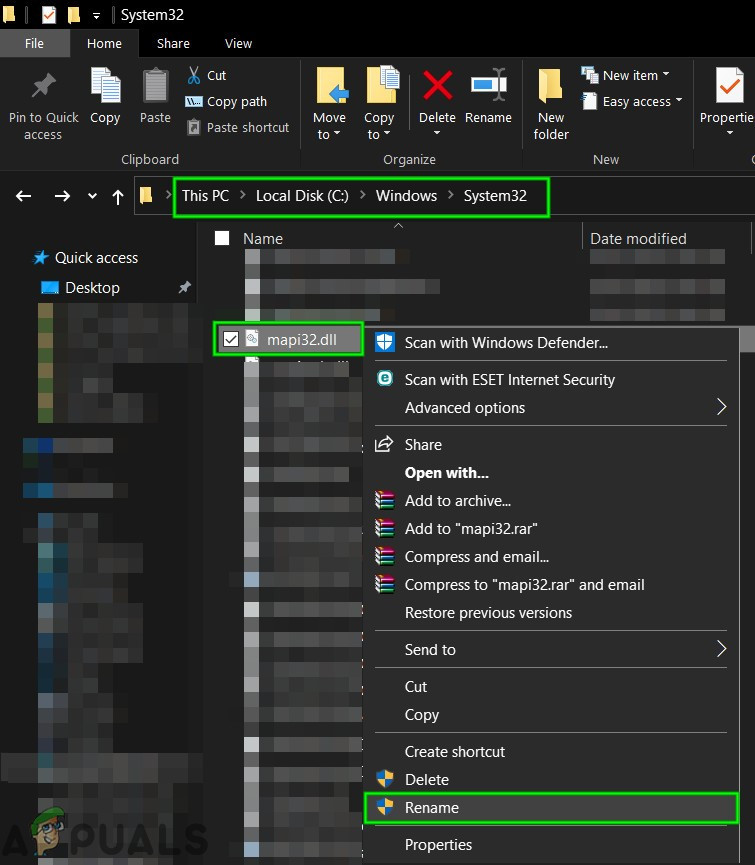

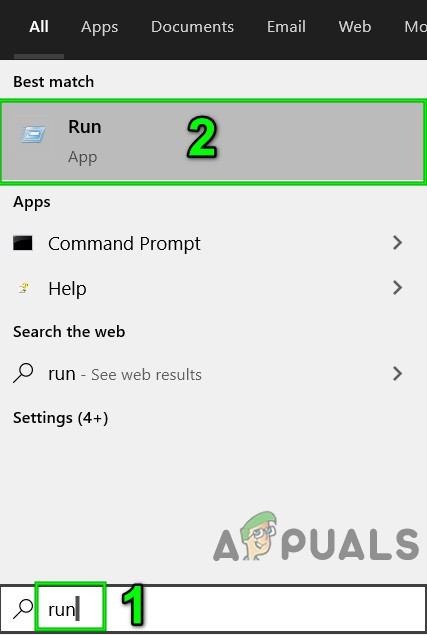
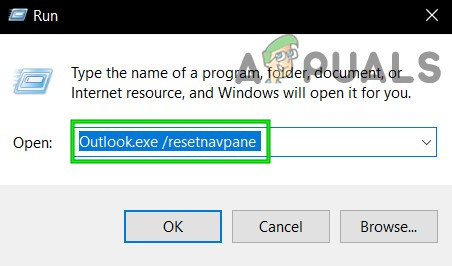
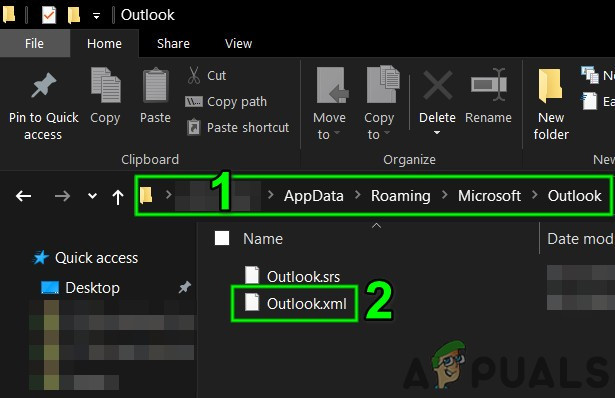
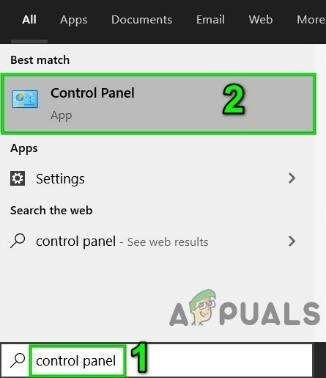
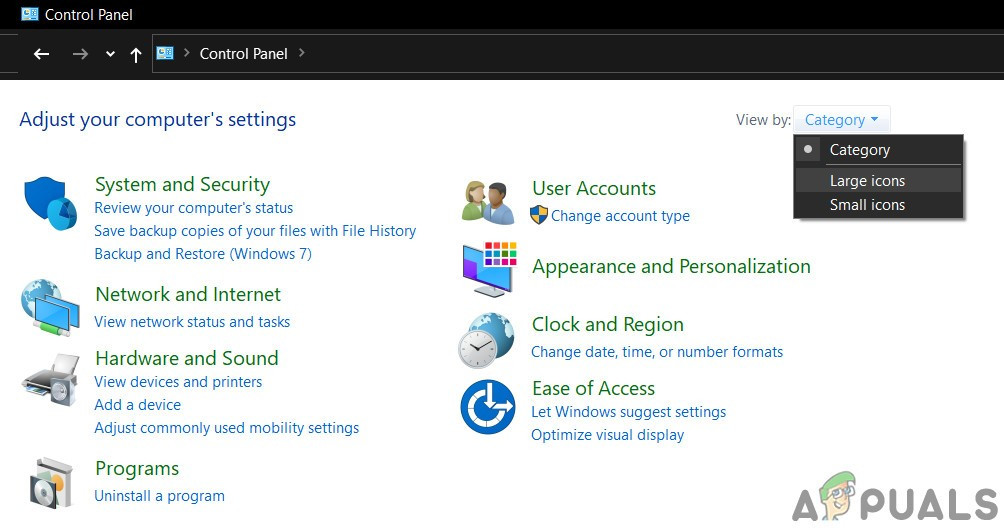
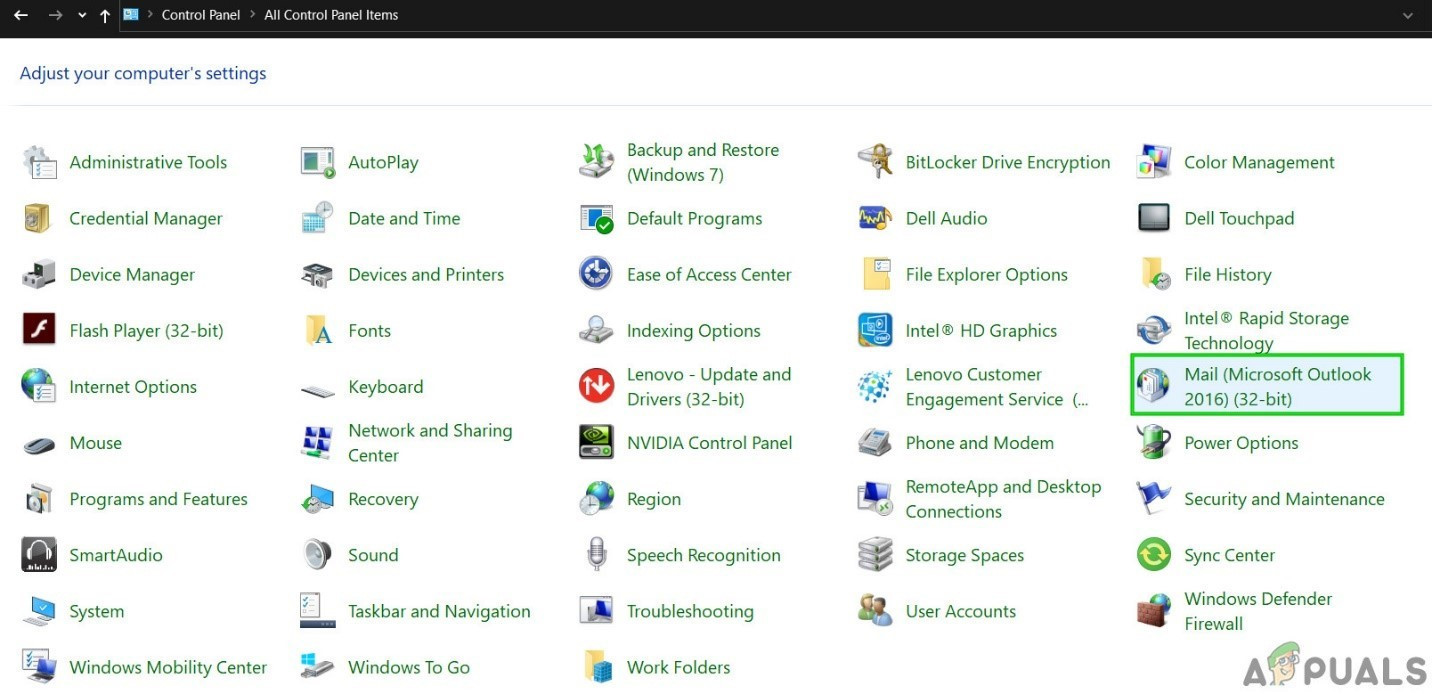
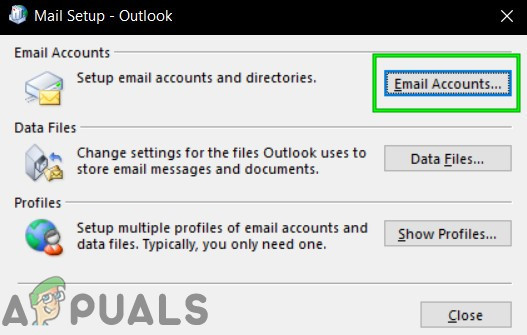
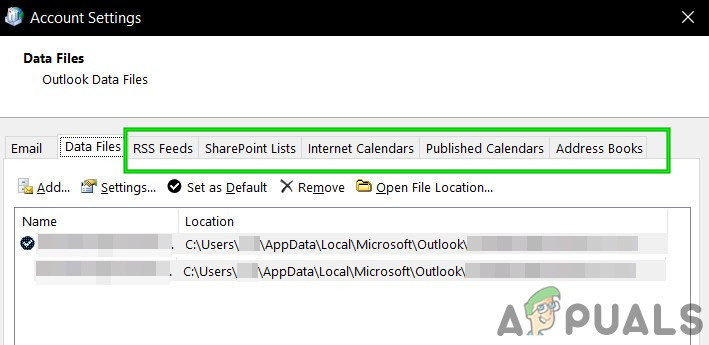
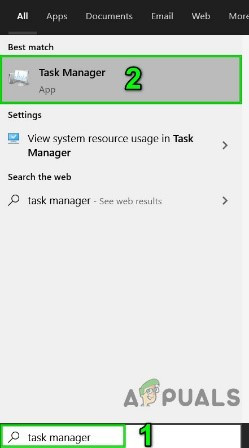
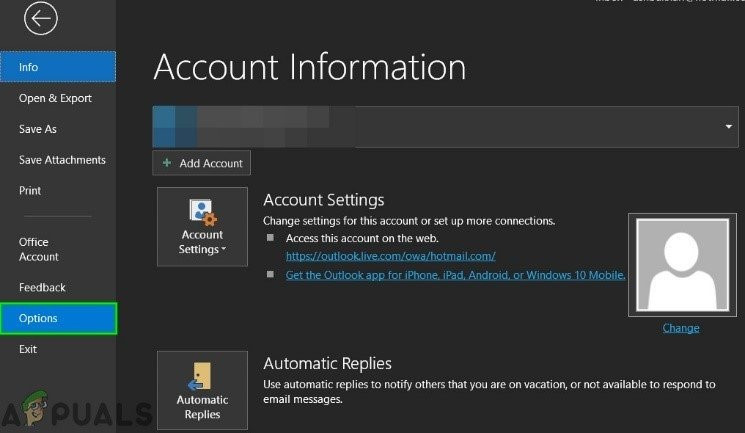
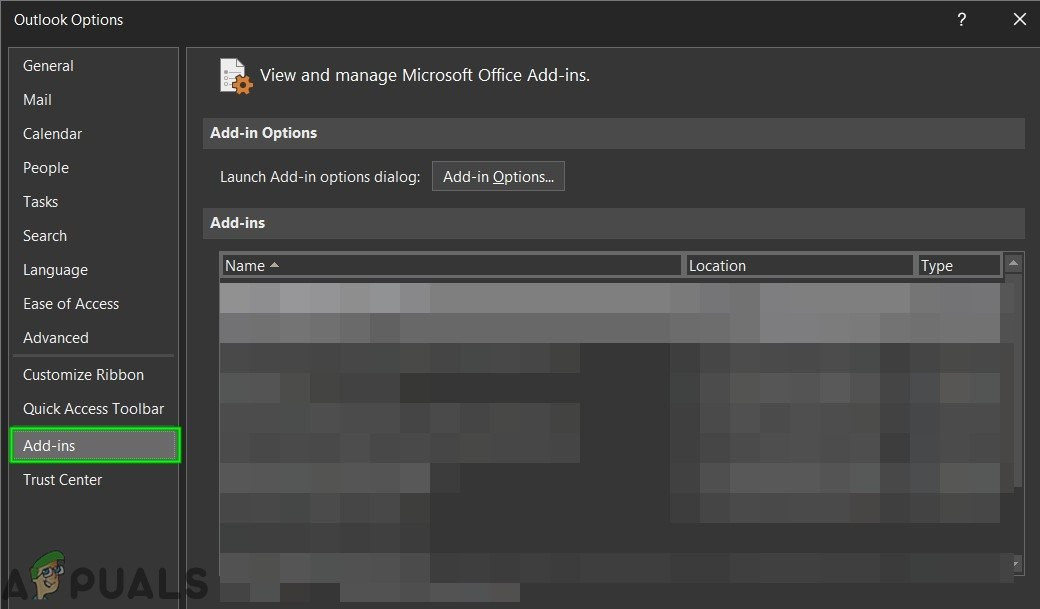
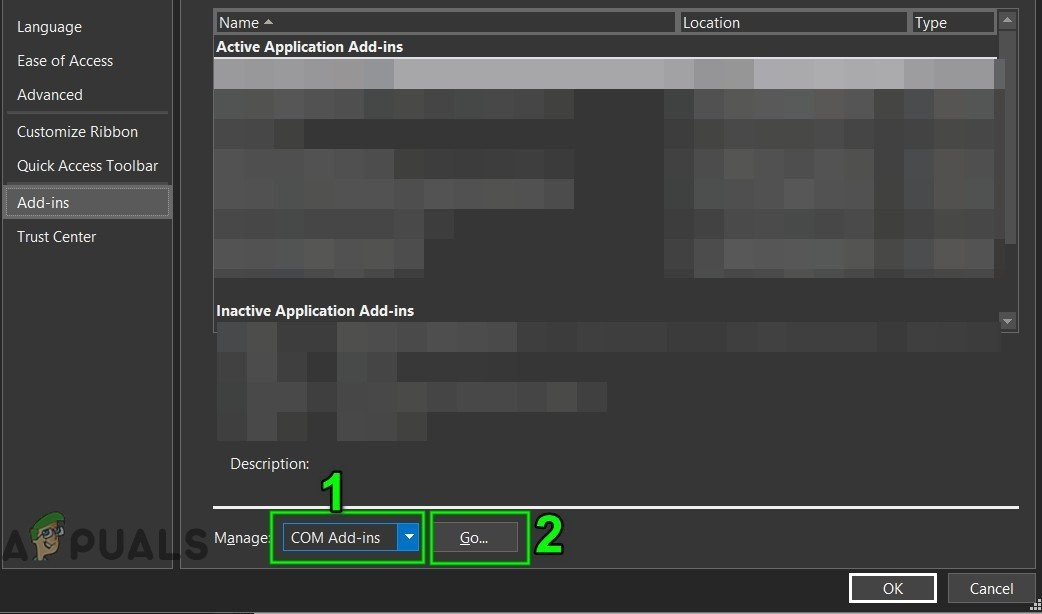
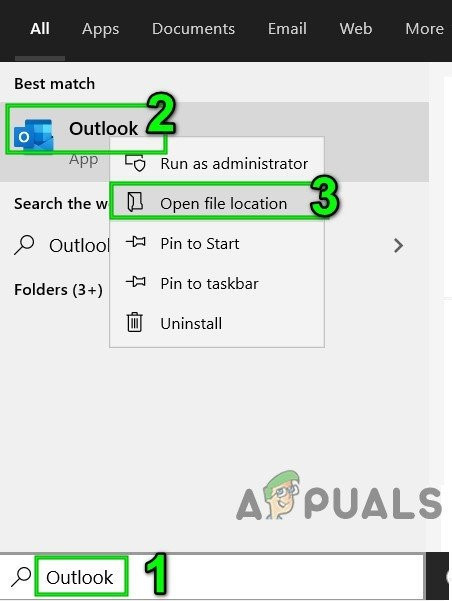
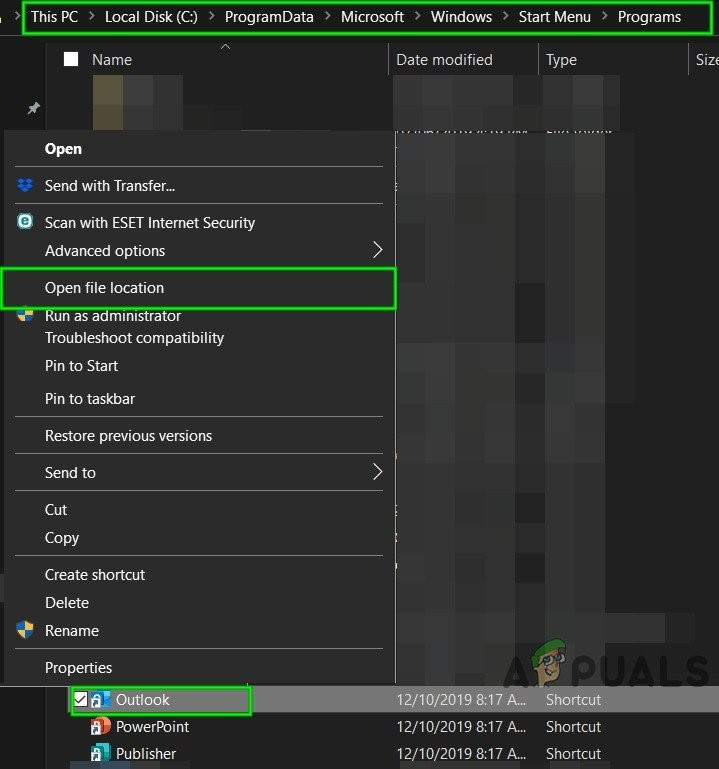
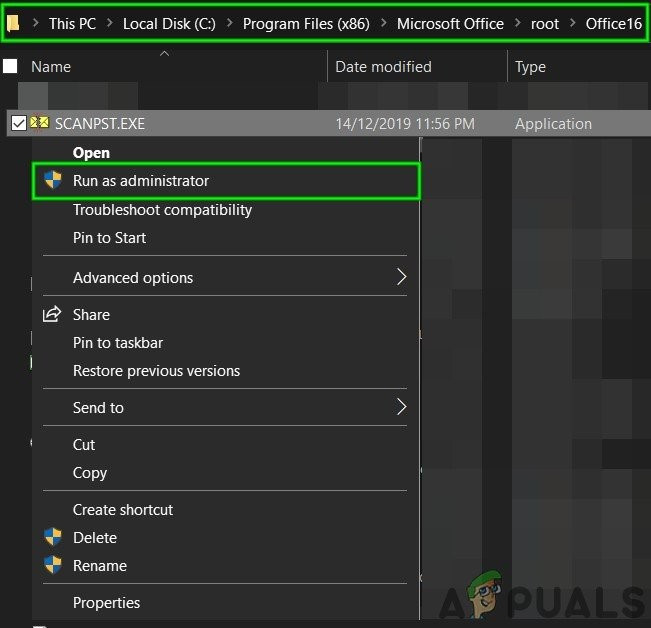
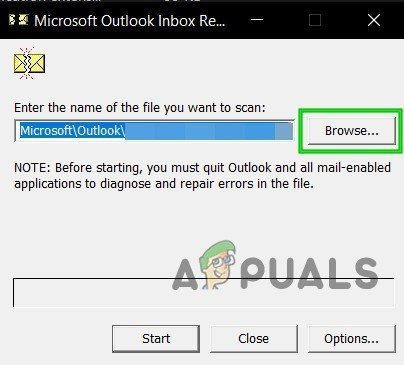
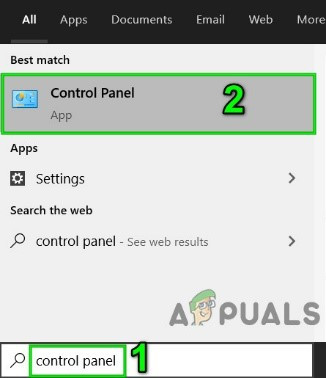
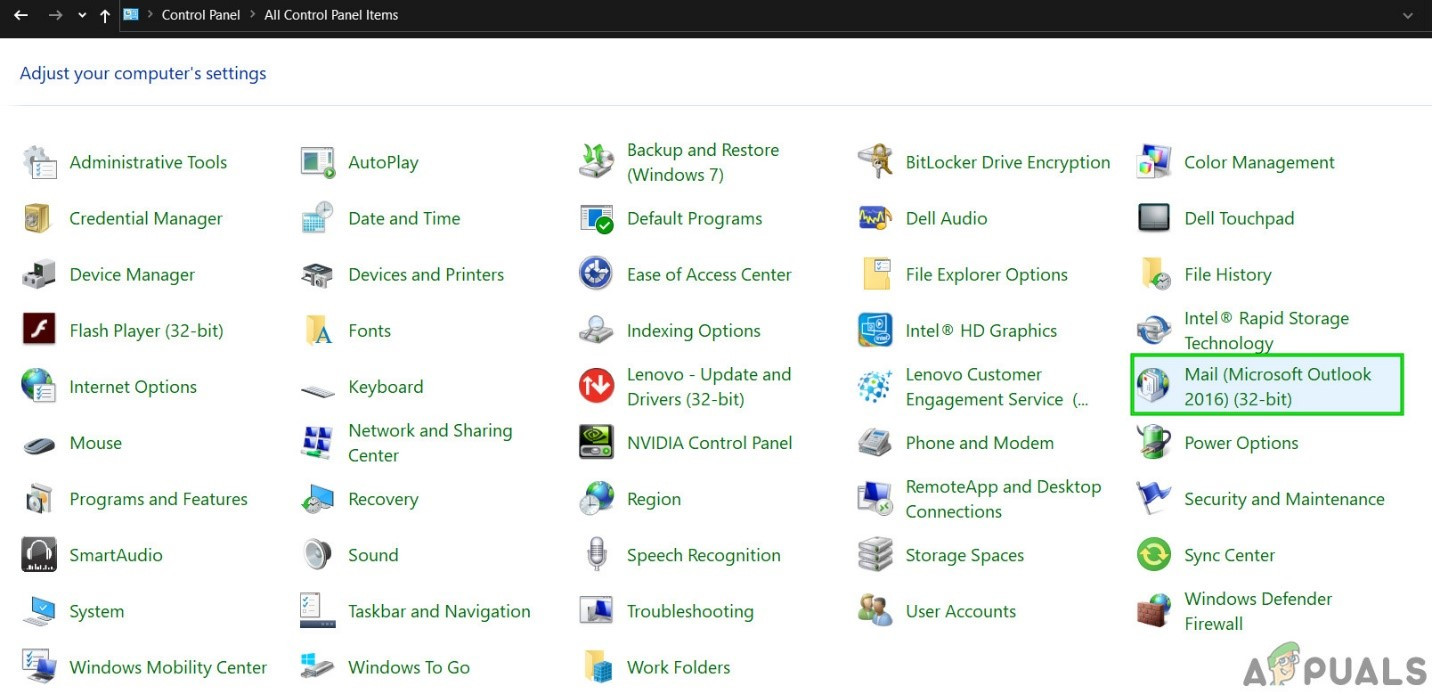
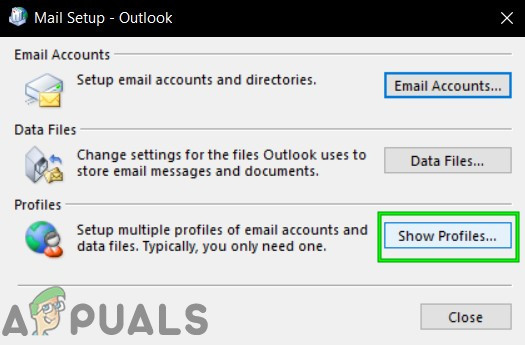
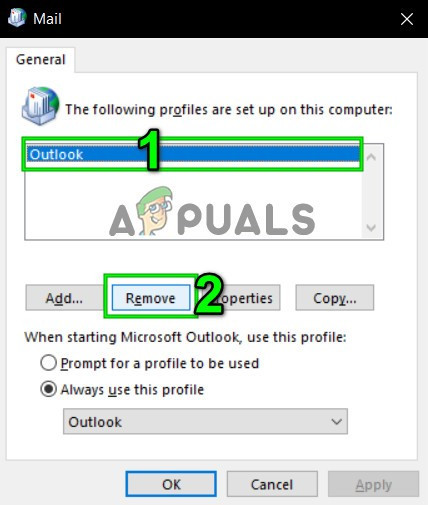
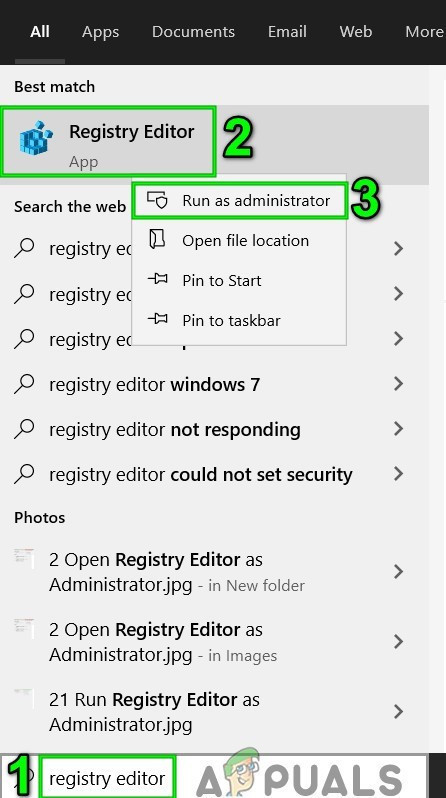
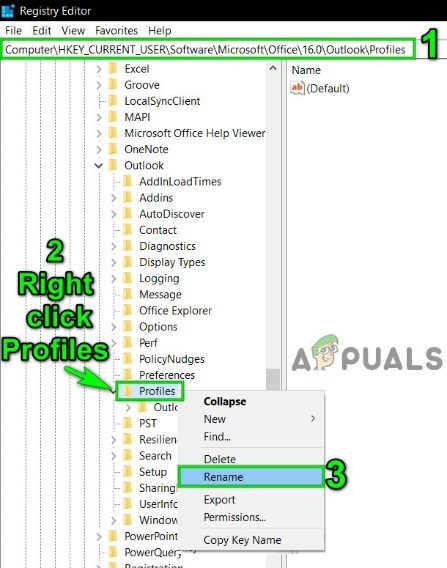
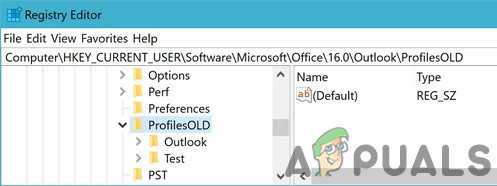
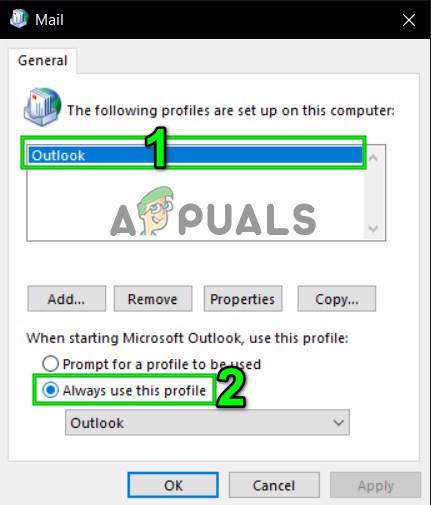
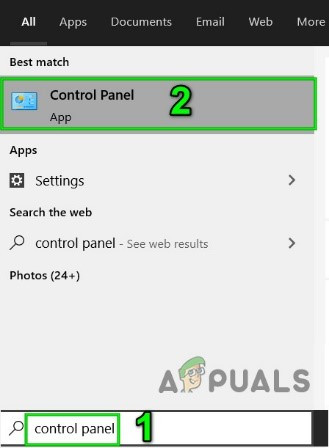
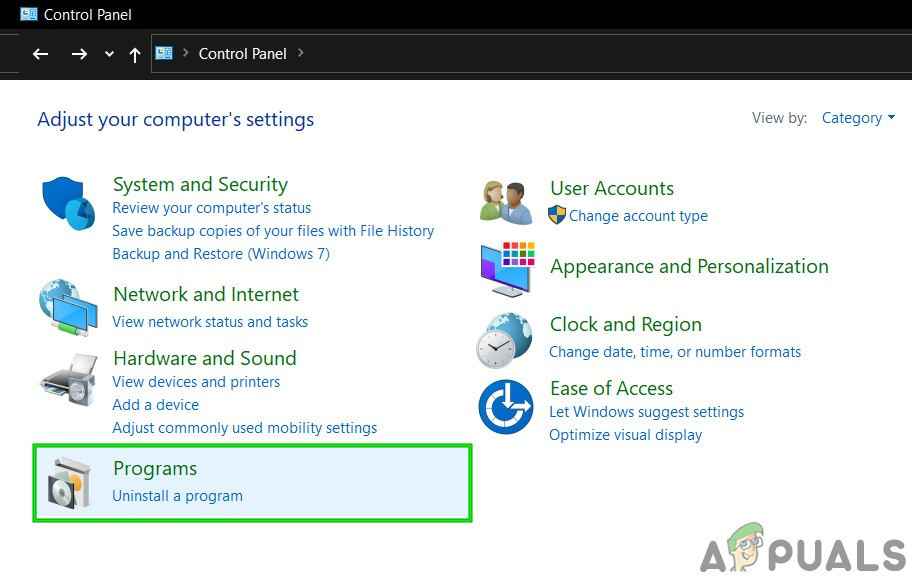
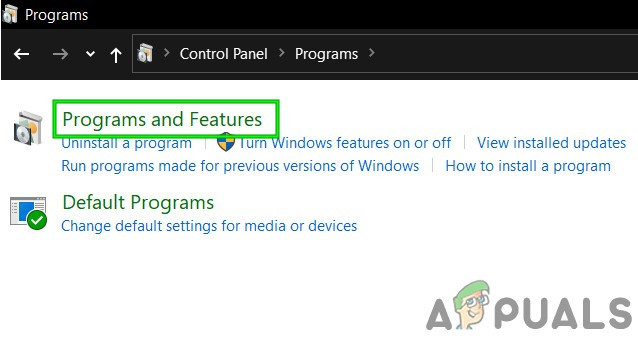
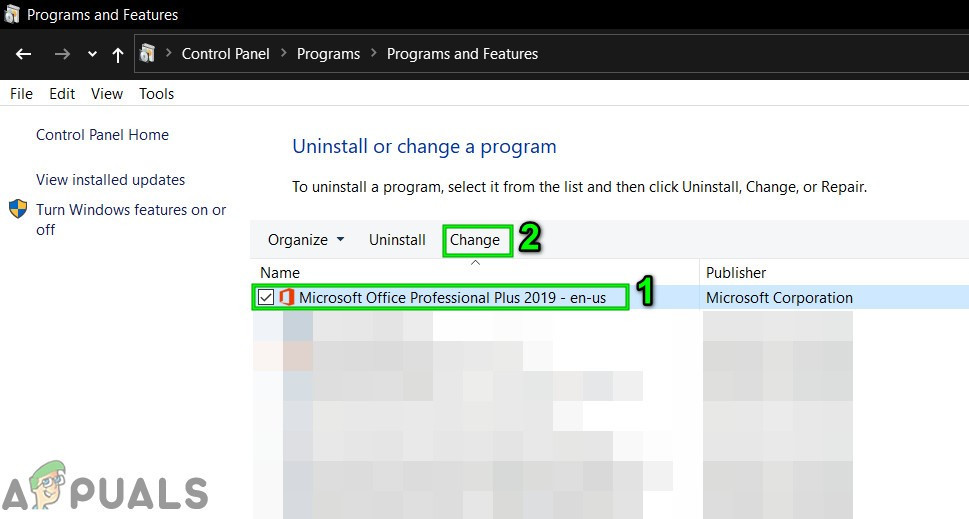
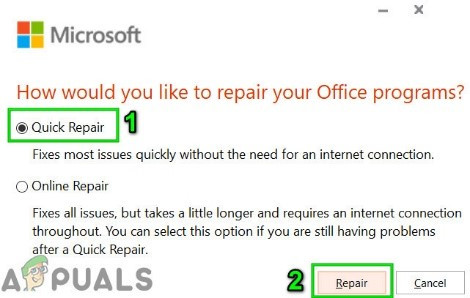
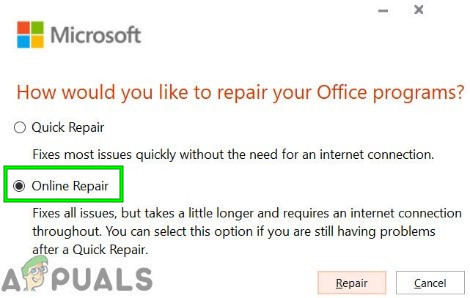
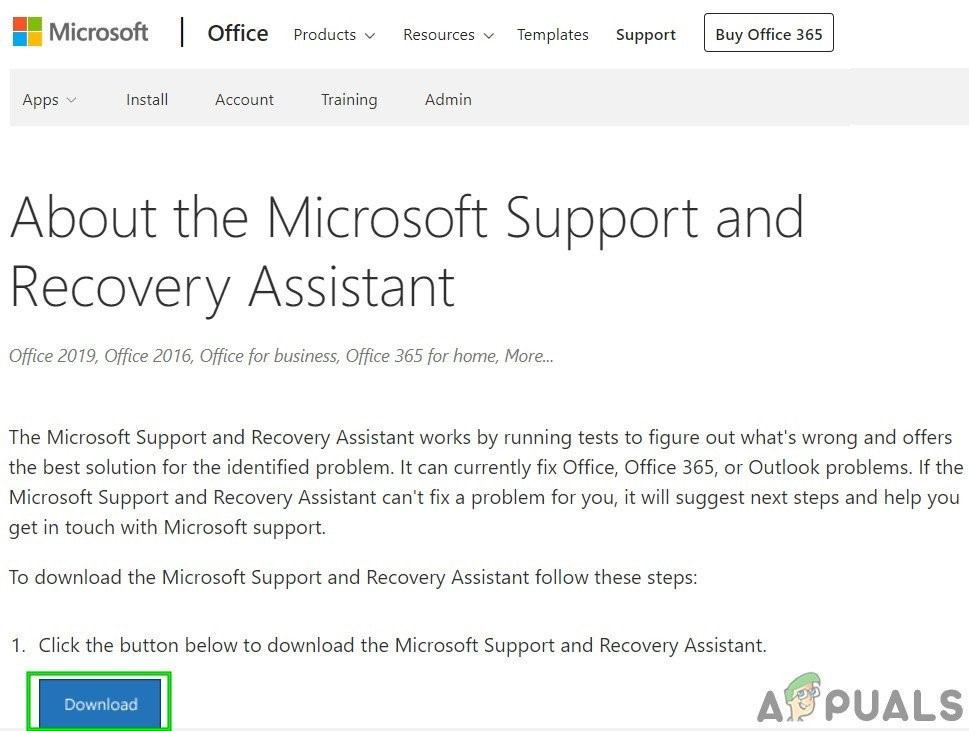
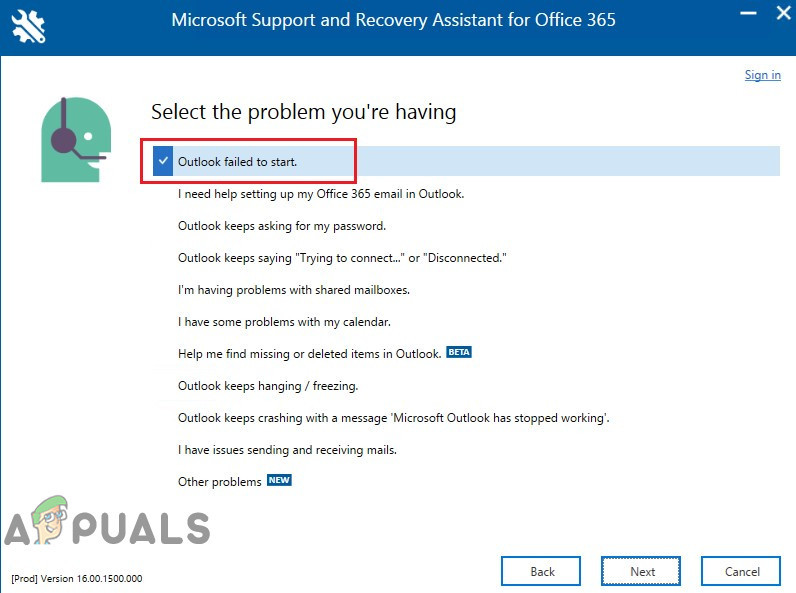











![[FIX] CDpusersvc تفصیل پڑھنے میں ناکام (غلطی کوڈ 15100)](https://jf-balio.pt/img/how-tos/01/cdpusersvc-failed-read-description.png)











